advertisement
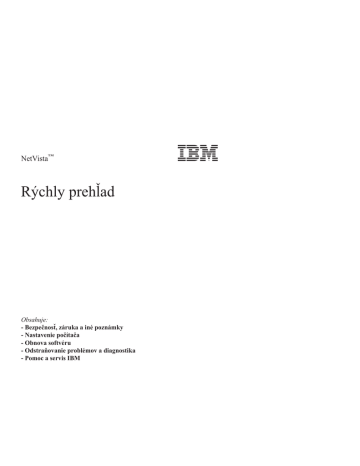
NetVista
™
Rýchly prehľad
IBM
Obsahuje:
- Bezpečnosť, záruka a iné poznámky
- Nastavenie počítača
- Obnova softvéru
- Odstraňovanie problémov a diagnostika
- Pomoc a servis IBM
NetVista
™
Rýchly prehľad
IBM
Poznámka
Predtým ako použijete tieto informácie a produkt, ktorý podporujú, určite si prečítajte časť
“Bezpečnostné informácie” na strane v, Príloha A, “Záručné informácie” na strane 31 a časť
Príloha B, “Vyhlásenia” na strane 47.
Prvé vydanie (marec 2002)
© Copyright International Business Machines Corporation 2002. Všetky práva vyhradené.
Obsah
Bezpečnostné informácie . . . . . . . . . . . . . . . . . vi
Poznámka k lítiovej batérii . . . . . . . . . . . . . . . . . . vii
Informácie o bezpečnosti modemu . . . . . . . . . . . . . . . . vii
Vyhlásenie o súlade s normami pre laserové produkty . . . . . . . . . . ix
Dodatočná pomoc . . . . . . . . . . . . . . . . . . . . xi
Kapitola 1. Usporiadanie vášho pracovného priestoru . . . . . . . 1
Pohodlie . . . . . . . . . . . . . . . . . . . . . . . . 1
Používanie bezdrôtových klávesníc a USB konektorov . . . . . . . . . . 3
Kapitola 2. Nastavenie vášho počítača . . . . . . . . . . . . . 8
Zapnutie napájania . . . . . . . . . . . . . . . . . . . . . 8
Dokončenie inštalácie softvéru . . . . . . . . . . . . . . . . . 9
Splnenie dôležitých úloh . . . . . . . . . . . . . . . . . . . 9
Používanie Software Selections CD . . . . . . . . . . . . . . . 10
Vypínanie počítača . . . . . . . . . . . . . . . . . . . . 10
Zaznamenanie informácií o vašom počítači . . . . . . . . . . . . . 10
Kapitola 3. Obnova softvéru . . . . . . . . . . . . . . . . 13
Vykonanie obnovy softvéru . . . . . . . . . . . . . . . . . . 13
Riešenie problémov pri obnove . . . . . . . . . . . . . . . . . 14
Zmena štartovacej postupnosti . . . . . . . . . . . . . . . . . 15
Obnovenie alebo inštalácia ovládačov zariadení . . . . . . . . . . . . 16
Kapitola 4. Odstraňovanie problémov a diagnostika . . . . . . . . 19
Základné riešenia problémov . . . . . . . . . . . . . . . . . 19
IBM Enhanced Diagnostics . . . . . . . . . . . . . . . . . . 21
Chybové kódy . . . . . . . . . . . . . . . . . . . . . . 23
Kódy pípania POST . . . . . . . . . . . . . . . . . . . . 24
Kapitola 5. Prístup k informáciám, pomoci a servisu . . . . . . . . 25
Získavanie informácií. . . . . . . . . . . . . . . . . . . . 25
Pomoc a servis . . . . . . . . . . . . . . . . . . . . . . 25
Kúpa dodatočných služieb . . . . . . . . . . . . . . . . . . 28
Príloha A. Záručné informácie . . . . . . . . . . . . . . . 31
Záručná doba . . . . . . . . . . . . . . . . . . . . . . 31
Záručný servis a podpora . . . . . . . . . . . . . . . . . . . 35
Vyhlásenie IBM o obmedzenej záruke Z125-4753-06 8/2000 . . . . . . . . 37
Príloha B. Vyhlásenia . . . . . . . . . . . . . . . . . . 47
© Copyright IBM Corp. 2002
iii
Poznámky k televíznemu výstupu . . . . . . . . . . . . . . . . 48
Obchodné značky . . . . . . . . . . . . . . . . . . . . . 48
Vyhlásenia k elektronickým emisiám . . . . . . . . . . . . . . . 48
Požiadavky Federálnej komunikačnej komisie (FCC) a telefónnej spoločnosti . . . 52
Upozornenie o napájacom kábli . . . . . . . . . . . . . . . . . 55
iv
NetVista ™ : Rýchly prehľad
Bezpečnostné informácie
NEBEZPEČENSTVO
Elektrické napätie z elektrických, telefónnych a komunikačných káblov je nebezpečné.
Aby ste predišli nebezpečenstvu úrazu elektrickým prúdom: v Nepripájajte alebo neodpájajte žiadne káble alebo nevykonávajte inštaláciu,
údržbu alebo rekonfiguráciu tohto produktu počas búrky.
v Pripojte všetky napájacie káble k správne zapojeným a uzemneným elektrickým zásuvkám v Pripojte k správne zapojeným zásuvkám všetky zariadenia, ktoré budú pripojené k tomuto produktu v Ak je to možné, k pripojeniu alebo odpojeniu signálových káblov použite len jednu ruku v Nikdy nezapínajte žiadne zariadenie, keď nesie znaky poškodenia ohňom, vodou alebo konštrukčného poškodenia v Ak to nie je v inštalačných a konfiguračných postupoch uvedené inak, predtým než otvoríte kryty zariadenia, odpojte pripojené napájacie káble, telekomunikačné systémy, siete a modemy.
v Keď inštalujete, presúvate alebo otvárate kryty tohto produktu alebo pripojených zariadení, pripojte a odpojte káble podľa popisu v nasledovnej tabuľke.
Pri pripájaní
1.
Všetko VYPNITE.
2.
Pripojte všetky káble k zariadeniam.
3.
Pripojte signálne káble do konektorov.
4.
Zasuňte napájacie káble do zásuvky.
5.
ZAPNITE zariadenie.
Pri odpájaní
1.
Všetko VYPNITE.
2.
Vytiahnite napájacie káble zo zásuvky.
3.
Vyberte signálne káble z konektorov.
4.
Vyberte všetky káble zo zariadení.
DANGER
Le courant électrique provenant de l’alimentation, du téléphone et des câbles de transmission peut présenter un danger.
Pour éviter tout risque de choc électrique : v Ne manipulez aucun câble et n’effectuez aucune opération d’installation, d’entretien ou de reconfiguration de ce produit au cours d’un orage.
© Copyright IBM Corp. 2002
v
v Branchez tous les cordons d’alimentation sur un socle de prise de courant correctement câblé et mis à la terre.
v Branchez sur des socles de prise de courant correctement câblés tout équipement connecté à ce produit.
v Lorsque cela est possible, n’utilisez qu’une seule main pour connecter ou déconnecter les câbles d’interface.; v Ne mettez jamais un équipement sous tension en cas d’incendie ou d’inondation, ou en présence de dommages matériels.
v Avant de retirer les carters de l’unité, mettez celle-ci hors tension et déconnectez ses cordons d’alimentation, ainsi que les câbles qui la relient aux réseaux, aux systèmes de té lécommunication et aux modems (sauf instruction contraire mentionnée dans les procédures d’installation et de configuration).
v Lorsque vous installez, que vous déplacez, ou que vous manipulez le présent produit ou des périphériques qui lui sont raccordés, reportez-vous aux instructions ci-dessous pour connecter et déconnecter les différents cordons.
Connexion:
1.
Mettez les unités hors tension.
2.
Commencez par brancher tous les cordons sur les unités.
3.
Branchez les câbles d’interface sur des connecteurs.
4.
Branchez les cordons d’alimentation sur des prises.
5.
Mettez les unités sous tension.
Déconnexion:
1.
Mettez les unités hors tension.
2.
Débranchez les cordons d’alimentation des prises.
3.
Débranchez les câbles d’interface des connecteurs.
4.
Débranchez tous les câbles des unités.
vi
NetVista ™ : Rýchly prehľad
Poznámka k lítiovej batérii
POZOR:
Nebezpečenstvo explózie, ak je batéria nesprávne vymieňaná.
Keď vymieňate batériu, používajte len diel IBM číslo 33F8354 alebo ekvivalentný typ batérie odporúčaný výrobcom. Batéria obsahuje lítium a pri nesprávnej manipulácii, zaobchádzaní alebo odstraňovaní môže explodovať.
Upozornenia: v Batériu nezahadzujte a neponárajte ju do vody v Nezohrievajte ju na viac ako 100°C (212°F) v Batériu neopravujte a nerozoberajte
Zbavte sa batérie tak, ako to vyžadujú lokálne predpisy.
ATTENTION
Danger d’explosion en cas de remplacement incorrect de la batterie.
Remplacer uniquement par une batterie IBM de type ou d’un type équivalent recommandé par le fabricant. La batterie contient du lithium et peut exploser en cas de mauvaise utilisation, de mauvaise manipulation ou de mise au rebut inappropriée.
Ne pas : v Lancer ou plonger dans l’eau v Chauffer à plus de 100°C (212°F) v Réparer ou désassembler
Mettre au rebut les batteries usagées conformément aux règlements locaux.
Informácie o bezpečnosti modemu
Na zníženie rizika požiaru, zásahu elektrickým prúdom alebo zranenia pri používaní telefónneho zariadenia vždy rešpektujte nasledovné základné bezpečnostné opatrenia: v Telefónnu kabeláž nikdy neinštalujte počas búrky.
v Telefónne konektory nikdy neinštalujte do vlhkého prostredia, ak konektor nie je
špeciálne určený pre vlhké prostredie.
v Nikdy sa nedotýkajte telefónnych káblov alebo terminálov, ak nebola telefónna linka odpojená od sieťového rozhrania.
v Dávajte pozor pri inštalovaní a modifikovaní telefónnych liniek.
v Počas búrky sa vyhnite používaniu telefónu (iného ako bezdrôtového). Existuje riziko zásahu elektrickým prúdom z blesku.
Bezpečnostné informácie
vii
v Na oznámenie úniku plynu nepoužívajte telefón v blízkosti miesta úniku.
Consignes de sécurité relatives au modem
Lors de l’utilisation de votre matériel téléphonique, il est important de respecter les consignes ci-après afin de réduire les risques d’incendie, d’électrocution et d’autres blessures : v N’installez jamais de cordons téléphoniques durant un orage.
v Les prises téléphoniques ne doivent pas être installées dans des endroits humides, excepté si le modèle a été conçu à cet effet.
v Ne touchez jamais un cordon téléphonique ou un terminal non isolé avant que la ligne ait été déconnectée du réseau téléphonique.
v Soyez toujours prudent lorsque vous procédez à l’installation ou à la modification de lignes téléphoniques.
v Si vous devez téléphoner pendant un orage, pour éviter tout risque de choc électrique, utilisez toujours un téléphone sans fil.
v En cas de fuite de gaz, n’utilisez jamais un téléphone situé à proximité de la fuite.
Vyhlásenie o súlade s normami pre laserové produkty
Niektoré modely osobných počítačov IBM sú vybavené z výroby jednotkou CD-ROM alebo DVD-ROM. Jednotky CD-ROM a DVD-ROM sú tiež predávané samostatne.
Jednotky CD-ROM a DVD-ROM sú laserové produkty. Tieto jednotky sú certifikované v
USA, aby vyhovovali požiadavkám federálnych predpisov Department of Health a
Human Services 21 Code (DHHS 21 CFR) podkapitola J pre laserové produkty triedy 1.
Inde sú tieto jednotky certifikované, aby vyhovovali požiadavkám International
Electrotechnical Commission (IEC) 825 a CENELEC EN 60 825 pre laserové produkty triedy 1.
Keď je nainštalovaná mechanika CD-ROM alebo DVD-ROM, pozrite si nasledujúce pokyny.
POZOR:
Použitie ovládania alebo postupov iných ako tu uvedených, môže spôsobiť vystavenie sa nebezpečnému žiareniu.
Odstránenie krytov jednotky CD-ROM alebo DVD-ROM môže viesť k ožiareniu nebezpečným laserovým žiarením. Vo vnútri jednotky CD-ROM alebo DVD-ROM sa nenachádzajú opraviteľné časti. Neodstraňujte kryty mechaniky.
Niektoré jednotky CD-ROM a DVD-ROM obsahujú vloženú laserovú diódu triedy 3A alebo 3B. Pozrite si nasledujúce vyhlásenie.
viii
NetVista ™ : Rýchly prehľad
NEBEZPEČENSTVO
Laserové žiarenie pri otvorení. Nepozerajte do lúča, neprezerajte ho priamo s optickými prístrojmi a vyhnite sa priamemu ožiareniu lúčom.
NEBEZPEČENSTVO:
Certains modèles d’ordinateurs personnels sont équipés d’origine d’une unité de
CD-ROM ou de DVD-ROM. Mais ces unités sont également vendues séparément en tant qu’options. L’unité de CD-ROM/DVD-ROM est un appareil à laser. Aux État-Unis, l’unité de CD-ROM/DVD-ROM est certifiée conforme aux normes indiquées dans le sous-chapitre J du DHHS 21 CFR relatif aux produits à laser de classe 1. Dans les autres pays, elle est certifiée être un produit à laser de classe 1 conforme aux normes CEI 825 et
CENELEC EN 60 825.
Lorsqu’une unité de CD-ROM/DVD-ROM est installée, tenez compte des remarques suivantes:
ATTENTION: Pour éviter tout risque d’exposition au rayon laser, respectez les consignes de réglage et d’utilisation des commandes, ainsi que les procédures décrites.
L’ouverture de l’unité de CD-ROM/DVD-ROM peut entraîner un risque d’exposition au rayon laser. Pour toute intervention, faites appel à du personnel qualifié.
Certaines unités de CD-ROM/DVD-ROM peuvent contenir une diode à laser de classe
3A ou 3B. Tenez compte de la consigne qui suit:
DANGER
Rayonnement laser lorsque le carter est ouvert. Évitez toute exposition directe des yeux au rayon laser. Évitez de regarder fixement le faisceau ou de l’observer à l’aide d’instruments optiques.
Bezpečnostné informácie
ix
x
NetVista ™ : Rýchly prehľad
Dodatočná pomoc
Tento Rýchly prehľad poskytuje informácie pre inštaláciu vášho počítača IBM ® a spustenie operačného systému. Táto publikácia tiež obsahuje základné informácie o odstraňovaní problémov, o postupoch obnovenia softvéru, informácie o pomoci a servise a informácie o záruke.
Užívateľská príručka pre váš počítač obsahuje informácie o inštalovaní doplnkového hardvéru. Tento súbor PDF (Portable Document Format) je dostupný cez Access IBM na pracovnej ploche vášho počítača. Na čítanie a vytlačenie vašej Užívateľskej príručky, ktorú použijete, keď budete inštalovať voliteľný hardvér použite Adobe Acrobat Reader.
Access IBM sa nachádza na vašej pracovnej ploche alebo kliknite na Štart → Access
IBM, aby ste sa dozvedeli viac podrobností o nasledujúcich témach: v Používanie vášho počítača v Inštalácia softvéru z disku Software Selections CD v Inštalácia doplnkového hardvéru v Pripájanie komunikačných káblov v Riešenie bežných problémov v Registrácia vášho počítača
Najaktuálnejšie rady, tipy, FAQ (najčastejšie kladené otázky) a diskusné fóra ako aj
Užívateľskú príručku pre váš počítač môžete nájsť na internete. Pre servisných technikov počítačov je tiež dostupná príručka údržby hardvéru. Ak chcete mať prístup na niektoré z týchto informácií, nasmerujte váš prehliadač na adresu http://www.ibm.com/pc/support/.
Napíšte číslo typu a modelu vášho počítača do poľa Quick Path a kliknite na Go.
© Copyright IBM Corp. 2002
xi
xii
NetVista ™ : Rýchly prehľad
Kapitola 1. Usporiadanie vášho pracovného priestoru
Aby ste zo svojho počítača vyťažili maximum, usporiadajte si zariadenie, ktoré budete používať a váš pracovný priestor tak, aby vyhovoval vašim potrebám a druhu práce, ktorú vykonávate. Vaše pohodlie má prioritnú dôležitosť ale svetelné zdroje, cirkulácia vzduchu a umiestnenie elektrických zásuviek môže mať tiež vplyv na spôsob usporiadania vášho pracovného priestoru.
Pohodlie
Hoci žiadna pracovná poloha nie je ideálna pre každého, tu je pár tipov, ako nájsť polohu, ktorá vám bude najviac vyhovovať.
Sedenie v rovnakej polohe dlhý čas môže byť únavné. Dobrá stolička môže znamenať veľký rozdiel. Operadlo a sedadlo by sa mali dať nastavovať nezávisle a poskytovať dobrú oporu. Sedadlo by malo mať zatočenú prednú časť, aby znižovalo tlak na stehná. Upravte si sedadlo tak, aby vaše stehná boli rovnobežné s podlahou a vaše chodidlá boli buď rovno na podlahe alebo na podložke.
Pri používaní klávesnice majte svoje predlaktia rovnobežne s podlahou a zápästia v neutrálnej, pohodlnej polohe. Pokúste sa zľahka dotýkať klávesnice a držte svoje ruky a prsty uvoľnené. Uhol klávesnice môžete meniť, aby ste dosiahli maximálne pohodlie, pomocou nastavenia polohy nožičiek klávesnice.
Monitor si upravte tak, aby bol vrchný okraj obrazovky na úrovni očí alebo trochu nižšie.
Monitor umiestnite do pohodlnej pozorovacej vzdialenosti, zvyčajne 51 až 61 cm a umiestnite ho tak, aby ste naň mohli pozerať bez otáčania tela. Aj ostatné zariadenia, ktoré pravidelne používate, ako je telefón alebo myš, umiestnite tak, aby ste ich mali ľahko dosiahnuteľné.
© Copyright IBM Corp. 2002
1
Odlesk a osvetlenie
Monitor umiestnite tak, aby ste minimalizovali odlesk a odrazy od stropných svietidiel, okien a ostatných svetelných zdrojov. Aj odrazené svetlo od lesklého povrchu môže spôsobiť nepríjemné odrazy na obrazovke vášho monitora. Keď je to možné, umiestnite svoj monitor v pravom uhle k oknám a iným svetelným zdrojom. Zredukujte stropné osvetlenie, a ak je potrebné, vypnite svetlá alebo použite žiarovky s menším výkonom.
Ak inštalujete monitor v blízkosti okna, na eliminovanie slnečného svetla použite žalúzie alebo rolety. Jas a kontrast si môžete na monitore upravovať počas dňa podľa zmien osvetlenia miestnosti.
Kde nie je možné odstrániť odrazy alebo prispôsobiť osvetlenie, môže pomôcť umiestnenie protiodleskového filtra pred obrazovku. Tieto filtre môžu ale ovplyvniť jasnosť zobrazovania na obrazovke. Vyskúšajte ich len ak ste vyčerpali ostatné metódy zníženia odlesku.
Prachové častice môžu spôsobovať problémy spojené s odleskom. Nezabudnite pravidelne čistiť obrazovku svojho monitora pomocou jemnej látky, navlhčenej neabrazívnym tekutým čistiacim prostriedkom na sklo.
Cirkulácia vzduchu
Váš počítač a monitor produkujú teplo. Počítač má ventilátor, ktorý nasáva čerstvý vzduch a vyháňa horúci vzduch. Monitor umožňuje horúcemu vzduchu uniknúť cez vetracie otvory. Blokovanie vetracích otvorov môže spôsobiť prehriatie, ktoré môže mať za následok poruchu alebo poškodenie počítača. Umiestnite počítač a monitor tak, aby nič neblokovalo vzduchové otvory; zvyčajne stačí 51 mm vzduchovej medzery. Zároveň zaistite, aby odvádzaný vzduch nefúkal na niekoho iného.
Elektrické zásuvky a dĺžky káblov
Umiestnenie elektrických zásuviek a dĺžka napájacích káblov a káblov, pripojených k monitoru, tlačiarni a iným zariadeniam, môže ovplyvniť konečné umiestnenie vášho počítača.
Keď usporadúvate váš pracovný priestor: v Vyhnite sa používaniu predlžovacích káblov. Ak je to možné, zastrčte napájací kábel počítača priamo do elektrickej zásuvky.
v Napájacie a ostatné káble veďte mimo prechodových a iných priestorov, kde by mohli byť náhodne odpojené.
2
NetVista ™ : Rýchly prehľad
Používanie bezdrôtových klávesníc a USB konektorov
Niektoré modely klávesníc Rapid Access III Keyboard a Rapid Access III Wireless
Keyboard majú na zadnej stene klávesnice USB konektory. Tieto USB konektory môžete využiť pre malé zariadenia, ktoré majú svoje vlastné napájanie. USB zariadenia, ktoré vyžadujú napájanie sa musia pripojiť k zadnej stene počítača.
Klávesnica IBM Rapid Access III Wireless Keyboard a myš ScrollPoint ® Wireless
Mouse sa dodávajú s prijímačom IBM Dual Wireless Receiver. Pripojte prijímač do jedného z USB konektorov na zadnej strane počítača. Klávesnica Rapid Access Wireless a myš ScrollPoint Wireless používajú tento prijímač.
Ak bol k vašej klávesnici a myši dodaný aj softvér a dokumentácia, potom pri inštalácii klávesnice a myši postupujte podľa týchto informácií.
Dôležité
Keď používate bezdrôtové zariadenia, presvedčte sa, že medzi zariadením a prijímačom sa nenachádzajú žiadne predmety. Predmety nechané medzi bezdrôtovým prijímačom a zariadením môžu nepriaznivo ovplyvňovať funkciu vysielania.
Poznámky:
1.
Káblové konektory pre USB zariadenia sa dajú zapojiť iba v jednom smere. Nemôžu byť zapojené nesprávne.
2.
Neumiestňujte IBM Dual Wireless Receiver na vrch napájacieho zdroja.
Kapitola 1. Usporiadanie vášho pracovného priestoru
3
4
NetVista ™ : Rýchly prehľad
Kapitola 2. Nastavenie vášho počítača
Poznámka: Váš počítač nemusí mať všetky konektory, ktoré sú popísané v tejto kapitole.
Nasledujúce informácie použite pri nastavovaní vášho počítača. Nájdite malé konektorové ikony na zadnej časti vášho počítača.
Ak vaše káble počítača a konektorový panel majú farebne označené konektory, porovnajte farbu konca kábla s farbou konektora. Napríklad spárujte modrý koniec kábla s modrým konektorom a červený koniec kábla s červeným konektorom.
1.
Skontrolujte pozíciu prepínača výberu napätia na zadnej strane počítača. Ak je to potrebné, použite na presun prepínača guľôčkové pero.
v Ak je rozsah napájacieho napätia 90–137 V, nastavte prepínač na 115 V.
v Ak je rozsah napájacieho napätia 180–265 V, nastavte prepínač napätia na 230 V.
2.
Kábel vašej klávesnice môže mať štandardný konektor klávesnice «1¬ alebo USB
(Universal Serial Bus) konektor «2¬. Zapojte kábel klávesnice do príslušného konektora.
3.
Kábel vašej myši môže mať štandardný konektor pre myš «1¬ alebo USB konektor
«2¬. Kábel myši pripojte do príslušného konektora pre myš.
4.
Ak máte prijímač IBM Dual Wireless Receiver, pripojte ho do jedného z USB konektorov na zadnej strane počítača. Klávesnicu IBM Rapid Access III Wireless
Keyboard a myš ScrollPoint Wireless umiestnite do pre vás vyhovujúcej polohy.
© Copyright IBM Corp. 2002
5
5.
Kábel monitora pripojte do konektora pre monitor a dotiahnite skrutky.
6.
Ak máte modem, zapojte ho podľa nasledujúcich pokynov.
«1¬
«2¬
«3¬
Použite toto duálne pripojenie na zadnej strane počítača na nastavenie vášho modemu.
Pripojte jeden koniec telefónneho kábla do telefónu a druhý koniec do telefónneho konektora na zadnej strane počítača. Jeden koniec kábla modemu pripojte do konektora pre modem na zadnej strane počítača a druhý koniec pripojte do výstupnej zásuvky telefónu.
V niektorých prípadoch sa pre pripojenie káblov do výstupnej zásuvky telefónu vyžaduje prepájacia jednotka alebo prevodník, ako to zobrazuje horná časť tejto ilustrácie. Tiež môžete použiť prepájaciu jednotku bez telefónu, ako to zobrazuje spodná časť ilustrácie.
7.
Ak máte audio zariadenia, pripojte ich pomocou nasledujúcich pokynov.
Podrobnejšie informácie o reproduktoroch nájdete v krokoch 8 a 9 na strane 7.
«1¬ Audio vstup
«2¬ Audio výstup
«3¬ Mikrofón
«4¬ Slúchadlá
Tento konektor prijíma audio signály z externého audio zariadenia, akým je stereo systém.
Tento konektor posiela audio signály z počítača do externých zariadení, ako sú napájané stereo reproduktory.
Použite tento konektor na pripojenie mikrofónu do vášho počítača, keď chcete zaznamenať zvuk alebo ak používate softvér ovládaný hlasom.
Použite tento konektor na pripojenie slúchadiel do vášho počítača, keď chcete počúvať hudbu alebo iné zvuky bez rušenia ostatných. Tento konektor môže byť umiestnený na prednej strane počítača.
6
NetVista ™ : Rýchly prehľad
8.
Ak máte napájané reproduktory s ac adaptérom, použite nasledujúce pokyny.
a.
Ak je to potrebné, zapojte kábel, ktorý vedie medzi reproduktormi. Na niektorých reproduktoroch je tento kábel spojený trvale.
b.
Kábel adaptéra striedavého prúdu pripojte k reproduktoru.
c.
Zapojte reproduktory do počítača.
d.
Adaptér striedavého prúdu pripojte na zdroj striedavého napätia.
9.
Ak máte nenapájané reproduktory bez adaptéra, postupujte podľa nasledujúcich pokynov.
a.
Ak je to potrebné, zapojte kábel, ktorý vedie medzi reproduktormi. Na niektorých reproduktoroch je tento kábel spojený trvale.
b.
Zapojte reproduktory do počítača.
10.
Zapojte všetky dodatočné zariadenia, ktoré máte. Váš počítač nemusí mať všetky konektory, ktoré sú zobrazené.
1394
1394
Kapitola 2. Nastavenie vášho počítača
7
«1¬ USB
«2¬ Sériový
«3¬ S-video
«4¬ Paralelný
«5¬ Ethernet
Tieto konektory použite na pripojenie zariadenia, ktoré vyžadujú na pripojenie Universal Serial Bus (USB), ako sú napríklad USB skener, tlačiareň alebo PDA (personal digital assistant).
Tento konektor použite na pripojenie externého modemu, sériovej tlačiarne alebo iného zariadenia, ktoré používa 9-pinový sériový konektor.
Tento konektor použite na pripojenie televízora, ktorý má S-Video konektor. Tento konektor sa nachádza na niektorých vysoko výkonných video adaptéroch.
Tento konektor použite na pripojenie paralelnej tlačiarne alebo akéhokoľvek iného zariadenia, ktoré vyžaduje 25-pinové paralelné pripojenie.
Tento konektor použite na pripojenie počítača do lokálnej siete typu
Ethernet alebo pripojenie modemu.
Dôležité
Ak chcete počítač prevádzkovať v rámci limitov FCC, keď je pripojený na sieť Ethernet, použite kábel Ethernet kategórie 5.
«6¬ MIDI/joystick
«7¬ IEEE 1394
«8¬ S/PDIF
Použite tento konektor na pripojenie joysticku alebo zariadenia MIDI
(musical instrument digital interface), ako sú MIDI klávesy.
Tento konektor sa niekedy nazýva Firewire, pretože slúži na rýchly prenos
údajov. Existujú dva typy konektorov IEEE 1394: 4-pinový a 6-pinový.
IEEE 1394 ponúka pripojenie k niekoľkým typom spotrebnej elektroniky, vrátane digitálnych audio zariadení a skenerov.
Konektor S/PDIF vám umožňuje pripojenie spotrebného digitálneho zariadenia, ako sú digitálne audio páskové zariadenia (DAT), CD mechaniky a iné S/PDIF-kompatibilné zariadenia.
11.
Napájacie káble pripojte do správne uzemnených elektrických zástrčiek.
Poznámka: Viac informácií o konektoroch nájdete v Access IBM na pracovnej ploche vášho počítača.
Zapnutie napájania
Najprv zapnite monitor a ostatné externé zariadenia, a potom zapnite počítač. Keď sa skončí úvodný POST test, zatvorí sa okno s logom IBM. Ak má váš počítač predinštalovaný softvér, spustí sa program na inštaláciu softvéru.
8
NetVista ™ : Rýchly prehľad
Ak spozorujete nejaké problémy počas štartovania, pozrite si Kapitola 4, “Odstraňovanie
Dokončenie inštalácie softvéru
Dôležité
Predtým, ako začnete používať programy, ktoré sú v tomto počítači, pozorne si prečítajte licenčné zmluvy. Tieto zmluvy detailne popisujú vaše práva, záväzky a záruky pre softvér na tomto počítači. Použitím týchto programov akceptujete podmienky týchto zmlúv. Ak tieto zmluvy neakceptujete, nepoužívajte programy.
Namiesto toho, ihneď celý počítač vráťte a bude vám vrátená celá zaplatená suma.
Keď prvýkrát štartujete počítač, riaďte sa inštrukciami na obrazovke, aby ste dokončili inštaláciu softvéru. Keď nedokončíte inštaláciu softvéru po prvom zapnutí počítača, môžu sa vyskytnúť nepredvídateľné následky. Keď sa inštalácia dokončí, na vašej pracovnej ploche kliknite na Access IBM, aby ste sa dozvedeli viac o vašom počítači.
Splnenie dôležitých úloh
Potom, ako ste váš počítač nastavili, vykonajte nasledujúce úlohy, ktoré vám neskôr ušetria čas a problémy: v Vytvorte disketu Recovery Repair. Váš počítač má zabudovaný program, ktorý sa volá
Product Recovery a je určený na obnovu operačného systému. Tento program sa dá normálne sprístupniť klávesom F11 počas spúšťania počítača. Ak sa výzva F11 stane nepoužiteľnou alebo ju nebude vidieť, disketa Recovery Repair obnoví prístup na
program Product Recovery. Pozrite si “Vytvorenie diskety Recovery Repair” na strane 14.
v Vytvorte disketu Enhanced Diagnostics. Nástroj Enhanced Diagnostics dokáže lokalizovať hardvérové problémy a je súčasťou programu Product Recovery.
Vytvorenie diskety Enhanced Diagnostics v časovom predstihu zabezpečuje použitie nástroja Enhanced Diagnostics v čase, keď sa program Product Recovery stane
neprístupným. Pozrite si “Vytvorenie diskety IBM Enhanced Diagnostics” na strane 22.
v Zaznamenajte si typ, model a sériové číslo vášho počítača. Ak potrebujete servis alebo technickú podporu, pravdepodobne budú tieto informácie od vás vyžadovať. Pozrite si
“Zaznamenanie informácií o vašom počítači” na strane 10.
Tento Rýchly prehľad si odložte na bezpečné miesto. Je to jediná publikácia, ktorá obsahuje dôležité informácie o opakovanom nainštalovaní softvéru , ktorý bol
nainštalovaný vo výrobnom závode. Kapitola 3, “Obnova softvéru” na strane 13 obsahuje
informácie o obnovovaní softvéru, ktorý bol nainštalovaný vo výrobnom závode.
Kapitola 2. Nastavenie vášho počítača
9
Používanie Software Selections CD
Niektoré modely sú dodávané so Software Selections CD. CD obsahuje nástroje ako softvér na ochranu proti vírusom, softvér na správu sietí, Internetové nástroje a nástroje pre pripojiteľnosť DSL (digital subscriber line).
Poznámka: Ak k vášmu počítaču nie je dodané CD Software Selection CD, hore uvedený softvér sa nainštaluje automaticky počas prvého spustenia.
Vložte Software Selections CD do vašej CD mechaniky a riaďte sa pokynmi na obrazovke. Kompaktný disk môžete použiť na: v Inštaláciu softvéru alebo dokumentácie priamo z CD na modeloch, ktoré sú vybavené
CD mechanikou.
v Vytvorenie obrazu Software Selections CD na váš pevný disk alebo na disk v lokálnej sieti a inštaláciu softvéru z tohto obrazu.
Software Selections CD má jednoduché grafické rozhranie a automatizované inštalačné procedúry pre väčšinu programov. Má aj pomocný systém, ktorý opisuje možnosti tohto
CD.
Viac informácií o inštalácií softvéru zo Software Selections CD nájdete v Access IBM.
Inštalácia iných operačných systémov
Ak inštalujete svoj vlastný operačný systém, postupujte podľa pokynov, ktoré boli dodané s vaším operačným systémom na CD alebo na disketách. Nezabudnite po nainštalovaní vášho operačného systému nainštalovať všetky ovládače zariadení. Pokyny k inštalácií sú zvyčajne uvedené v ovládačoch zariadenia.
Vypínanie počítača
Keď ste pripravený váš počítač vypnúť, vždy dodržiavajte postup vypínania pre váš operačný systém. Zabráni sa tým strate neuložených údajov alebo poškodeniu vašich softvérových programov. Ak chcete ukončiť operačný systém Microsoft ® vyberte Shut down alebo vypnite počítač.
Windows ® ,
Zaznamenanie informácií o vašom počítači
Zaznamenanie informácií o vašom počítači vám môže pomôcť, keby ste niekedy potrebovali pre váš počítač servis. Servisný technik vás pravdepodobne požiada o tieto informácie.
Typ počítača, model a sériové číslo sú vyznačené na vašom počítači. Na zaznamenanie týchto informácií použite nasledujúcu tabuľku.
10
NetVista ™ : Rýchly prehľad
Názov produktu
Typ a model počítača
Sériové číslo (S/N)
Dátum kúpy
______________________________________________
______________________________________________
______________________________________________
______________________________________________
Zaregistrujte si svoj počítač cez Internet, pri vašej najbližšej návšteve webovej stránky
IBM. Keď svoj počítač zaregistrujete, získate nasledujúce výhody: v Rýchlejší servis pri zavolaní IBM v Automatické upozornenie na bezplatný softvér a špeciálne propagačné ponuky
Navštívte http://www.ibm.com/pc/register/ a postupujte podľa pokynov na obrazovke.
Viac informácií o tom, ako zaregistrovať svoj počítač, nájdete v Access IBM .
Kapitola 2. Nastavenie vášho počítača
11
12
NetVista ™ : Rýchly prehľad
Kapitola 3. Obnova softvéru
Program Product Recovery preinštaluje operačný systém vášho počítača a softvér nainštalovaný vo výrobnom závode. Program Product Recovery je umiestnený na osobitnom oddieli vášho pevného disku. Predtým, ako použijete program Product
Recovery si určite prečítajte dôležité oznamy v časti “Vykonanie obnovy”. Program
Product Recovery beží nezávisle od operačného systému.
Vykonanie obnovy softvéru
Dôležité
Pred obnovou vášho softvéru si prečítajte nasledujúce informácie: v Obnovu vykonajte ako posledný prostriedok potom, čo ste skúsili použiť všetky ostatné nástroje pre diagnostiku a odstraňovanie problémov.
v Ak je to možné, pred spustením procesu obnovy si urobte záložné kópie vašich súborov údajov. Obnovovací proces vymaže všetky informácie, ktoré sú uchované na primárnom oddiele pevného disku (zvyčajne jednotka C).
v Ak program Product Recovery nefunguje alebo sa podľa popisu nespustí, pozrite
si “Riešenie problémov pri obnove” na strane 14.
Ak chcete obnoviť váš softvér, ktorý bol nainštalovaný vo výrobnom závode, použite program Product Recovery na pevnom disku. Táto časť poskytuje pokyny na používanie tohto programu. Ak máte pri spúšťaní programu Product Recovery nejaké problémy,
pozrite si “Riešenie problémov pri obnove” na strane 14.
Ak chcete vykonať obnovu softvéru, použite nasledujúci postup:
1.
Ak je to možné, urobte záložné kópie vašich dátových súborov. Všetky súbory na pevnom disku, ktoré nie sú zálohované sa počas obnovy stratia.
2.
Vypnite svoj počítač aspoň na 5 sekúnd. Stlačte a podržte kláves F11 pričom stlačte tlačidlo napájania, aby sa spustil program Product Recovery.
Zobrazila sa ponuka Product Recovery?
Nie. Prejdite na “Riešenie problémov pri obnove” na strane 14.
3.
Keď sa program Product Recovery spustí, môže sa objaviť možnosť výberu operačného systému. Ak sa zobrazí ponuka operačných systémov, na výber príslušného operačného systému použite šípky (↑↓) a stlačte kláves Enter.
4.
Postupujte podľa pokynov na obrazovke. Váš počítač by mohol počas procesu obnovy reštartovať aj viackrát. Po skončení procesu obnovy sa zobrazí správa o
© Copyright IBM Corp. 2002
13
dokončení. Keď sa program Product Recovery ukončí, softvér, ktorý bol nainštalovaný vo výrobnom závode bude obnovený.
Poznámky:
1.
Po obnove by ste mali preinštalovať ovládače zariadení pre niektoré zariadenia. Ak
2.
Niektoré počítače sa dodávajú s predinštalovaným softvérom Microsoft Office alebo
Microsoft Works. Ak potrebujete obnoviť vaše aplikácie Microsoft Office alebo
Microsoft Works, musíte použiť CD Microsoft Office CD alebo Microsoft Works.
Tieto CD sú poskytované len s počítačmi, ktoré boli dodané s predinštalovaným softvérom Microsoft Office alebo Microsoft Works.
3.
Pôvodná disková mechanika pevného disku bola zamenená, program Product
Recovery nie je na novom pevnom disku dostupný. Informácie o tom, ako sa
Riešenie problémov pri obnove
Ak nedokážete program Product Recovery sprístupniť, buď je poškodený Product
Recovery alebo nastal problém s oddielom na pevnom disku, ktorý obsahuje program
Product Recovery. Choďte na “Vytvorenie a používanie diskety Recovery Repair”. Ak
použitie opravnej diskety problém nevyrieši, IBM poskytne Product Recovery CD.
Pozrite si Kapitola 5, “Prístup k informáciám, pomoci a servisu” na strane 25, kde nájdete
podrobnosti.
Vytvorenie a používanie diskety Recovery Repair
Ak z nejakého dôvodu nevidíte výzvu F11 ( ktorá sa používa na spustenie obnovy produktu), keď počítač zapnete, na obnovu výzvy sa môže použiť disketa Recovery
Repair.
Poznámka: Niektoré modely môžu zobraziť výzvu (Ak chcete prerušiť normálne spúšťanie, stlačte kláves Enter). Ak sa táto výzva zobrazí, stlačte kláves
Enter. Ak sa výzva pre F11 nezobrazí, na obnovu výzvy sa môže použiť disketa Recovery Repair.
Vytvorenie diskety Recovery Repair
Poznámka: Na to, aby ste mohli vytvoriť disketu Recovery Repair, musí operačný systém fungovať.
Ak chcete vytvoriť disketu Recovery Repair, použite nasledujúci postup:
1.
Spustite počítač a operačný systém.
2.
Použite Windows Explorer alebo My Computer na zobrazenie štruktúry adresárov na vašom pevnom disku.
14
NetVista ™ : Rýchly prehľad
3.
Otvorte zložku ibmtools, ktorá sa zvyčajne nachádza na jednotke C.
4.
Dvakrát kliknite na RRDISK.BAT a postupujte podľa pokynov na obrazovke.
Použitie diskety Recovery Repair
Ak chcete použiť disketu Recovery Repair, použite nasledujúci postup:
1.
Ukončite operačný systém a vypnite počítač.
2.
Do disketovej mechaniky vložte disketu Recovery Repair.
3.
Zapnite počítač a riaďte sa pokynmi na obrazovke
Poznámka: Ak opravná operácia skončí bez chyby, výzva F11 sa zobrazí pri nasledujúcom reštarte vášho počítača.
Ak sa objaví počas opravnej operácie chybová správa a opravná operácia nemôže byť dokončená, môžete mať problém s programom Product Recovery alebo oddielom na
Zmena štartovacej postupnosti
Keď sa váš počítač spúšťa, nakonfigurovaný zoznam štartovacích (bootovacích) zariadení určuje, ktoré zariadenia sú kontrolované a v akom poradí. Ak sa váš počítač nespustí
(nezavedie operačný systém) z očakávaného zariadenia, na výber zariadenia, ktoré má byť skontrolované ako prvé v poradí, sa môže použiť ponuka Startup Device alebo program IBM Setup Utility.
Ak potrebujete zmeniť prvé štartovacie zariadenie a niet žiadnej výzvy pre F12 a žiadna ponuka Startup Device, použite program IBM Setup Utility 1
. Pozrite si “Použitie programu IBM Setup Utility” na strane 16.
Použitie ponuky Startup Device
Niektoré počítače majú ponuku Startup device, z ktorej si môžete vybrať štartovacie zariadenie. Ak chcete použiť ponuku Startup Device, urobte nasledujúce:
1.
Vypnite počítač.
2.
Keď počítač zapnete, stlačte a podržte kláves F12 dovtedy, kým sa nezobrazí ponuka
Startup Device.
Poznámka: Ak sa ponuka Startup Device nezobrazí, vaše štartovacie zariadenie musíte zmeniť s použitím programu IBM Setup Utility. Pozrite si
“Použitie programu IBM Setup Utility” na strane 16.
3.
S použitím šípok (↓↑) na klávesnici vyberte zariadenie a stlačte klávesu Enter.
1. . V niektorých modeloch sa tento program nazýva Configuration/Setup Utility.
Kapitola 3. Obnova softvéru
15
Použitie programu IBM Setup Utility
Ak chcete zmeniť prvé zariadenie v štartovacej postupnosti, použite nasledujúci postup.
1.
Vypnite počítač.
2.
Keď počítač zapnete, stlačte a podržte kláves F1 dovtedy, kým sa nezobrazí ponuka
IBM Setup Utility.
3.
Z ponuky IBM Setup Utility vyberte Startup alebo Start Options.
4.
Všimnite si zariadenie, ktoré je aktuálne vybraté ako prvé štartovacie zariadenie a zapíšte si ho pre budúce použitie. Keď dokončíte proces obnovy, musíte vrátiť toto nastavenie.
5.
Zmeňte prvé štartovacie zariadenie na požadované zariadenie.
6.
Uložte nastavenia a odíďte z programu.
7.
Vypnite počítač.
Poznámka: Viac informácií o programe IBM Setup Utility nájdete vo vašej Užívateľskej
príručke.
Obnovenie alebo inštalácia ovládačov zariadení
Najprv musí byť váš operačný systém nainštalovaný na váš počítač, až potom môžete obnoviť alebo nainštalovať ovládače zariadení. Presvedčte sa, že máte dokumentáciu a softvérové médium pre príslušné zariadenie.
Ovládače zariadení pre zariadenia nainštalované IBM sa nachádzajú na pevnom disku počítača (zvyčajne na disku C) v zložke ibmtools\drivers. Pokyny pre inštaláciu ovládačov zariadení (readme.txt) sa tiež nachádzajú v zložke ibmtools\drivers. Ostatné ovládače zariadení sú na softvérovom médiu, ktoré bolo dodané s individuálnymi zariadeniami.
Najnovšie ovládače zariadení pre zariadenia nainštalované IBM sú tiež dostupné na adrese http://www.ibm.com/pc/support/.
Ak chcete obnoviť ovládač zariadenia pre zariadenie nainštalované IBM, použite nasledujúci postup:
1.
Spustite počítač a operačný systém.
2.
Použite Windows Explorer na zobrazenie adresárovej štruktúry pevného disku.
3.
Otvorte zložku ibmtools.
4.
Otvorte zložku drivers. V tejto zložke sú niektoré podadresáre, ktoré sú pomenované podľa rôznych zariadení, ktoré sú nainštalované na vašom počítači (napríklad audio, video a tak ďalej).
5.
Otvorte príslušný podadresár.
6.
Použite niektorú z nasledujúcich metód na obnovu ovládača zariadenia:
16
NetVista ™ : Rýchly prehľad
v V podadresári zariadenia vyhľadajte súbor readme.txt alebo iný súbor s rozšírením
.txt, ktorý obsahuje informácie o reinštalácii ovládačov zariadení. Tento súbor môže byť pomenovaný podľa operačného systému, napríklad win98.txt. Postupujte podľa pokynov v tomto súbore.
v Ak podadresár device obsahuje súbor s rozšírením .inf, môžete použiť program
Add New Hardware, ktorý sa nachádza vo Windows Control Panel, na preinštalovanie ovládača zariadenia. Nie všetky ovládače zariadení môžu byť preinštalované pomocou tohto programu. Keď vás program Add New Hardware vyzve na zadanie ovládača zariadenia, ktorý chcete nainštalovať, kliknite na Have
Disk a Browse. Potom vyberte príslušný súbor s ovládačom zariadenia (.inf) z podadresára device.
v V podadresári device vyhľadajte súbor setup.exe. Dvakrát kliknite na SETUP.EXE a postupujte podľa pokynov na obrazovke.
Kapitola 3. Obnova softvéru
17
18
NetVista ™ : Rýchly prehľad
Kapitola 4. Odstraňovanie problémov a diagnostika
Táto kapitola popisuje niektoré základné diagnostické nástroje a odstraňovanie problémov. Ak tu problém vášho počítača nie je popísaný, potom na podrobnejšie informácie o odstraňovaní problémov použite Access IBM.
Základné riešenia problémov
Príznak
Počítač sa po stlačení tlačidla napájania nespustí.
Postup
Overte si nasledovné: v Sieťový kábel je pripojený do zadnej časti počítača a do fungujúcej elektrickej zásuvky.
v Ak má váš počítač sekundárny vypínač napájania na zadnej strane počítača, presvedčte sa, že je zapnutý. Skontrolujte indikátor napájania na prednej strane počítača, aby ste sa presvedčili, že je napájanie zapnuté.
Obrazovka monitora je tmavá.
Klávesnica nefunguje.
Počítač nereaguje na klávesnicu.
Ak nedokážete problém vyriešiť, dajte počítač opraviť.
Overte si nasledovné: v Kábel monitora je bezpečne zapojený na zadnej strane monitora a zadnej strane počítača.
v Sieťový kábel monitora je pripojený do zadnej časti monitora a do fungujúcej elektrickej zásuvky.
v Monitor je zapnutý a ovládače jasu a kontrastu sú nastavené správne.
v Signálový kábel monitora je dobre pripojený k monitoru a ku konektoru pre monitor na počítači.
Poznámka: Ak má váš počítač dva konektory pre monitor, presvedčte sa, či je váš monitor pripojený do slotu AGP (Accelerated
Graphics Port) a nie do slotu v zadnej časti systémovej dosky.
Pozrite si krok 5 na strane 6.
Ak nedokážete problém vyriešiť, dajte počítač opraviť.
Overte si nasledovné: v Počítač i monitor je zapnutý a ovládacie prvky jasu a kontrastu sú správne nastavené.
v Klávesnica je dobre pripojená ku konektoru klávesnice na počítači.
v Žiadne klávesy nie sú zaseknuté.
Ak nedokážete problém vyriešiť, dajte počítač opraviť.
© Copyright IBM Corp. 2002
19
Príznak
Klávesnica Rapid Access
III Keyboard nefunguje
Postup
Overte si nasledovné: v Počítač je zapnutý.
v Klávesnica je bezpečne pripojená k USB konektoru na zadnej strane počítača.
v Žiadne klávesy nie sú zaseknuté.
Klávesnica Rapid Access
III Wireless Keyboard nefunguje.
Myš nefunguje. Počítač nereaguje na myš.
Myš ScrollPoint III Mouse nefunguje.
Ak nedokážete problém vyriešiť, dajte počítač opraviť.
Keď je nainštalovaný bezdrôtový prijímač, softvérový pomocný program poskytuje ikony o stave a pomocné informácie v spodnom pravom rohu vašej pracovnej plochy, hneď nad štandardnou lištou
úloh systému Windows. Ak potrebujete viac informácií o bezdrôtovej klávesnici, kliknite na ? (pomoc).
v Skontrolujte, či je zapnutý počítač a či sú správne nastavené ovládacie prvky jasu.
v Overte, či nie sú zaseknuté žiadne klávesy.
v Vymeňte batérie v klávesnici.
v Zmeňte kanál na klávesnici.
Ak nedokážete problém vyriešiť, dajte počítač opraviť.
Overte si nasledovné: v Počítač i monitor je zapnutý a ovládacie prvky jasu a kontrastu sú správne nastavené.
v Myš je dobre pripojená ku konektoru myši na počítači.
Ak nedokážete problém vyriešiť, dajte počítač opraviť.
Vyčistite myš. Overte si nasledovné: v Počítač je zapnutý a ovládače jasu sú nastavené správne.
v Myš je pripojená do konektora USB v počítači.
Myš ScrollPoint III
Wireless Mouse nefunguje.
Ak nedokážete problém vyriešiť, dajte počítač opraviť.
Keď je nainštalovaný bezdrôtový prijímač, softvérový pomocný program poskytuje ikony o stave a pomocné informácie v spodnom pravom rohu vašej pracovnej plochy, hneď nad štandardnou lištou
úloh systému Windows. Ak potrebujete viac informácií o bezdrôtovej klávesnici, kliknite na ? (pomoc).
v Vyčistite myš.
v Skontrolujte, či je zapnutý počítač a či sú správne nastavené ovládacie prvky jasu.
v Vymeňte batérie v myši.
v Zmeňte kanál na myši.
Ak nedokážete problém vyriešiť, dajte počítač opraviť.
20
NetVista ™ : Rýchly prehľad
Príznak
Nespustí sa operačný systém.
Postup
Overte si nasledovné: v V disketovej jednotke nie je žiadna disketa.
v Štartovacia postupnosť obsahuje zariadenie, kde sa nachádza operačný systém. Zvyčajne je operačný systém na pevnom disku.
Počas spúšťania, vyhľadajte výzvu na spustenie programu IBM
Setup Utility. Stlačte funkčný kláves, ktorý je uvedený.
V programe IBM Setup Utility si overte spúšťaciu sekvenciu.
Pred spustením operačného systému sa zobrazí chybový kód.
Počítač viackrát pípne pred spustením operačného systému.
Ak nedokážete problém vyriešiť, dajte počítač opraviť.
Zapíšte si číslo kódu a pozrite si “Chybové kódy” na strane 22.
Overte si, či nie sú zaseknuté žiadne klávesy.
Ak nedokážete problém vyriešiť, dajte počítač opraviť.
IBM Enhanced Diagnostics
Program IBM Enhanced Diagnostics beží nezávisle od operačného systému. Tento program môžete použiť na testovanie hardvérových komponentov vášho počítača. Tento program môžete použiť, keď iné metódy nie sú dostupné alebo neboli úspešné pri oddelení možného hardvérového problému.
Program IBM Enhanced Diagnostics môžete spustiť pomocou programu Product
Recovery na vašom pevnom disku. Eventuálne, môžete z programu Product Recovery vytvoriť disketu IBM Enhanced Diagnostics.
Môžete si tiež stiahnuť poslednú verziu programu Enhanced Diagnostics z http://www.ibm.com/pc/support/ na World Wide Web. Napíšte číslo typu a modelu vášho počítača do poľa Quick Path, aby ste našli stiahnuteľné súbory, ktoré sú špecifické pre váš počítač.
Spustenie IBM Enhanced Diagnostics z programu Product
Recovery
Nasledovné kroky použite na spustenie diagnostiky z programu Product Recovery:
Poznámka: Ak je program Product Recovery na pevnom disku vášho počítača poškodený alebo neprístupný, IBM Enhanced Diagnostics môžete spustiť z diskety Enhanced Diagnostics.
1.
Ukončite operačný systém a vypnite počítač.
2.
Keď zapnete váš počítač, stlačte a podržte kláves F11, pokiaľ sa nezobrazí ponuka
Product Recovery.
Kapitola 4. Odstraňovanie problémov a diagnostika
21
3.
V závislosti od toho, aký máte operačný systém, môžete byť vyzvaný, aby ste zvolili systémové nastavenie. Ak sa výzva nezobrazí, prejdite na ďalší krok.
4.
Keď sa zobrazí hlavné menu, vyberte System Utilities.
5.
Z ponuky System Utilities zvoľte Run Diagnostics. Spustí sa program IBM
Enhanced Diagnostics. Keď diagnostika prebehne, vrátite sa do hlavnej ponuky
Product Recovery.
6.
Reštartujte počítač.
Vytvorenie diskety IBM Enhanced Diagnostics
Nasledujúce kroky použite na vytvorenie diskety IBM Enhanced Diagnostics z programu
Product Recovery:
1.
Ukončite operačný systém a vypnite počítač.
2.
Keď zapnete váš počítač, stlačte a podržte kláves F11, pokiaľ sa nezobrazí ponuka
Product Recovery.
3.
V závislosti od toho, aký máte operačný systém, môžete byť vyzvaný, aby ste zvolili systémové nastavenie. Ak sa výzva nezobrazí, prejdite na ďalší krok.
4.
Z hlavnej ponuky zvoľte System Utilities.
5.
Vyberte Create a diagnostic diskette a postupujte podľa pokynov na obrazovke.
6.
Po vyzvaní vložte prázdnu naformátovanú disketu do disketovej mechaniky a postupujte podľa pokynov na obrazovke.
Poznámka: Poslednú verziu diagnostického programu si môžete tiež stiahnuť z http://www.ibm.com/pc/support/ na the World Wide Web. Do poľa Quick
Path napíšte typ vášho počítača, aby ste našli špecifické súbory na stiahnutie pre váš počítač.
Spustenie diskety IBM Enhanced Diagnostics
Na spustenie diskety IBM Enhanced Diagnostics použite nasledujúce kroky:
1.
Ukončite operačný systém a vypnite počítač.
2.
Vložte disketu IBM Enhanced Diagnostics do disketovej mechaniky.
3.
Zapnite svoj počítač.
4.
Postupujte podľa pokynov, ktoré sú zobrazené na obrazovke. Ak potrebujete pomoc, stlačte F1.
5.
Po skončení programu vyberte disketu z disketovej mechaniky.
6.
Vypnite alebo reštartujte počítač.
Chybové kódy
Nasledujúca tabuľka obsahuje niektoré z bežnejších chybových kódov, ktoré sa môžu zobraziť, keď váš počítač vykonáva POST (Power- On Self-Test).
22
NetVista ™ : Rýchly prehľad
v Zaznamenajte si zobrazené chybové kódy. Keď zavoláte servis, budú sa vás na tieto chybové kódy pýtať.
v Ak existuje viacero chybových kódov, vždy pracujte na riešení problémov v poradí, v ktorom sú chybové kódy zobrazené. Vyriešenie prvého chybového kódu zvyčajne vyrieši aj nasledujúce.
v Ak chybový kód nie je v nasledujúcej tabuľke, vyžaduje sa náročnejšie riešenie problému.
– Ak sa operačný systém spúšťa pri zapnutí vášho počítača, pozrite si “IBM
Enhanced Diagnostics” na strane 21, aby ste mohli spustiť diagnostiku. Ak chcete
mať viac informácií o riešení problémov, použite aj Access IBM.
– Ak sa operačný systém nespustí, dajte počítač do servisu.
Kód Popis
161 alebo 0250 Je chybná batéria.
162 alebo 0251 Vyskytla sa zmena v konfigurácii zariadení.
301, 303, 0211 alebo 0212
Vyskytla sa chyba klávesnice.
0280
860x
(x=akékoľvek číslo)
Predchádzajúce spustenie bolo nekompletné; bola použitá predvolená konfigurácia.
Vyskytla sa chyba ukazovacieho zariadenia alebo myši.
Postup
Vymeňte batériu. Postup pre výmenu batérie si pozrite vo vašej online
Užívateľskej príručke, ktorá je dostupná cez Access IBM.
Overte si nasledovné: v Všetky externé zariadenia sú zapnuté.
v Všetky zariadenia sú správne nainštalované a dobre pripojené.
Ak nedokážete problém vyriešiť, dajte počítač opraviť.
Overte si nasledovné: v Klávesnica je správne pripojená.
v Žiadne klávesy nie sú zaseknuté.
Ak nedokážete problém vyriešiť, dajte počítač opraviť.
Predchádzajúci test POST neskončil
úspešne. POST zavádza predvolené hodnoty a ponúka spustenie programu
IBM Setup Utility.
Táto chyba bude odstránená pri nasledujúcom zapnutí počítača.
Overte si, či je dobre pripojené ukazovacie zariadenie alebo myš.
Ak nedokážete problém vyriešiť, dajte počítač opraviť.
Kapitola 4. Odstraňovanie problémov a diagnostika
23
Kódy pípania POST
Iný spôsob pre POST, ako vás upozorniť na chyby, je cez sériu zvukových pípnutí. Vzor pípania predstavuje číselnú hodnotu a poskytuje ďalšie informácie o lokalizácii potenciálneho problému.
Toto sú najbežnejšie kódy pípania POST, ktoré môžete počuť pri spúšťaní vášho počítača.
Vzor pípania Popis
1-3-3-1 Správa na obrazovke. Pípnutia sa vyskytnú pred inicializáciou videa.
1-3-1 Zlyhalo testovanie RAM
Postup
Opakovane vsaďte DIMM (Dual Inline
Memory Modules).
Ak problém pretrváva, dajte počítač do servisu.
Opakovane vsaďte DIMM (Dual Inline
Memory Modules).
Ak problém pretrváva, dajte počítač do servisu.
Tu sú niektoré všeobecné smernice pre prácu s kódmi pípania POST: v Zaznamenajte si každý vzor pípania, ktorý počujete. Ak voláte servis, budete požiadaný, aby ste uviedli vzory pípania.
v Ak vzor pípania nie je v tejto knihe, vyžaduje sa náročnejšie odstraňovanie problémov.
– Ak sa operačný systém spúšťa pri zapnutí vášho počítača, použite Access IBM, aby ste sa dozvedeli, ako máte spustiť IBM Enhanced Diagnostics a videli celé online postupy na odstraňovanie problémov.
– Ak sa operačný systém nespustí, dajte počítač do servisu.
24
NetVista ™ : Rýchly prehľad
Kapitola 5. Prístup k informáciám, pomoci a servisu
Ak potrebujete pomoc, servis alebo technickú asistenciu alebo len chcete viac informácií o produktoch IBM, nájdete širokú ponuku zdrojov, dostupných od IBM, ktorá vám pomôže. V tejto časti sú informácie o tom, kde môžete získať ďalšie informácie o IBM a o produktoch IBM. Ďalej tu nájdete informácie o tom, čo máte robiť v prípade problému s vaším počítačom a o tom, na koho sa môžete kvôli servisu v prípade potreby obrátiť.
Získavanie informácií
Informácie o vašom počítači IBM a o predinštalovanom softvéri, ak taký máte, sú v dokumentácii, ktorá sa dodáva spolu s počítačom. Túto dokumentáciu tvoria tlačené publikácie, elektronické publikácie, súbory README a pomocné súbory. Okrem toho sú informácie o produktoch IBM dostupné na sieti World Wide Web.
Webové stránky IBM v sieti World Wide Web poskytujú najaktuálnejšie informácie o produktoch a podpore pre osobné počítače IBM. Adresa domovskej stránky pre IBM
Personal Computing je http://www.ibm.com/pc/.
Podporné informácie pre vaše produkty IBM, vrátane podporovaných volieb môžete nájsť na http://www.ibm.com/pc/support/.
Ak kliknete na podpornej stránke na Profile, môžete si vytvoriť prispôsobenú podpornú stránku, ktorá je špecifická pre váš hardvér, a zaplniť ju často kladenými otázkami, informáciami o náhradných dieloch, technickými radami a tipmi a stiahnuteľnými súbormi. Taktiež si môžete zvoliť odosielanie e-mailových upozornení vždy, keď sa pre vaše zaregistrované produkty objaví nová informácia.
Publikácie si môžete objednať cez IBM Publications Ordering System na adrese: http://www.elink.ibmlink.ibm.com/public/applications/publications/ cgibin/pbi.cgi.
Pomoc a servis
Ak potrebujete pomoc alebo servis, IBM vám poskytne množstvo rôznych zdrojov.
Používanie dokumentácie a diagnostických programov
Mnohé počítačové problémy možno vyriešiť bez cudzej pomoci. Ak zistíte problém s vašim počítačom, najprv si pozrite informácie o odstraňovaní problémov v dokumentácii vášho počítača. Ak máte podozrenie, že ide o softvérový problém, pozrite si dokumentáciu, ktorá je dodaná k operačnému systému alebo aplikačnému programu, vrátane súborov README a online pomoci.
© Copyright IBM Corp. 2002
25
Väčšina počítačov a serverov IBM sa dodáva so sadou diagnostických programov, ktoré môžete použiť na pomoc pri identifikácii hardvérových problémov. Pozrite si informácie o odstraňovaní problémov v dokumentácii vášho počítača, kde nájdete pokyny, ako používať diagnostické programy.
Z informácií o riešení problémov alebo z diagnostických programov sa možno dozviete, že potrebujete dodatočné alebo aktualizované ovládače zariadení alebo iný softvér. IBM udržiava webové stránky, kde môžete získať najnovšie technické informácie a taktiež si tam môžete stiahnuť ovládače zariadení a aktualizácie. Aby ste sa dostali na tieto stránky, choďte na http://www.ibm.com/pc/support/ a postupujte podľa pokynov.
Volanie servisu
Ak ste sa pokúsili odstrániť problém sami a stále potrebujete pomoc, tak počas záruky môžete získať pomoc a informácie telefónom cez IBM PC HelpCenter ® . Počas trvania záruky sú dostupné nasledovné služby: v Určenie problému - Vyškolený personál je pripravený, aby vám pomohol s určením, či máte hardvérový problém a rozhodnúť sa, aká akcia je potrebná na nápravu problému.
v Oprava hardvéru IBM - Ak je problém spôsobený hardvérom IBM v záruke, vyškolený servisný personál je pripravený poskytnúť príslušnú úroveň servisu.
v Vykonanie technických zmien - Príležitostne treba vykonať technické zmeny po predaji produktu. IBM alebo váš predajca, ak má oprávnenie od IBM, vykoná príslušné technické zmeny, ktoré sú určené pre váš hardvér.
Nasledujúce položky nie sú kryté zárukou: v Náhrada alebo použitie náhradných dielov, nepochádzajúcich od IBM alebo náhradných dielov IBM bez záruky. Všetky časti, kryté zárukou, obsahujú 7-znakovú identifikáciu vo formáte IBM FRU XXXXXXX.
v Identifikácia zdrojov softvérových problémov.
v Konfigurácia BIOS ako súčasť inštalácie alebo prechodu na vyššiu verziu.
v Zmeny, modifikácie alebo aktualizácia ovládačov zariadení.
v Inštalácia a údržba sieťových operačných systémov (NOS).
v Inštalácia a údržba aplikačných programov.
Pozrite si Vyhlásenie IBM o obmedzenej záruke, kde nájdete podrobné vysvetlenie pojmov záruky IBM. Aby ste mohli získať záručný servis, uschovajte si váš doklad o nákupe.
V USA a Kanade sú tieto služby dostupné 24 hodín denne a 7 dní v týždni. V Spojenom kráľovstve sa tento servis poskytuje v pondelok až piatok od 9:00 do 18:00.
Poznámka: Časy odozvy sa líšia; môžu byť vyňaté niektoré sviatky.
Ak je to možné, buďte počas volania pri vašom počítači. Majte pripravené nasledovné informácie:
26
NetVista ™ : Rýchly prehľad
v Typ a model počítača v Sériové čísla vašich hardvérových produktov IBM v Opis problému v Presné znenie chybových správ v Informácie o hardvérovej a softvérovej konfigurácii
Telefónne čísla
Telefónne čísla môžu byť bez oznámenia zmenené. Aktuálne telefónne čísla nájdete na http://www.ibm.com/pc/support/ po kliknutí na Support Phone List.
Krajina
Rakúsko
Belgicko- holandsky
Belgicko- francúzsky
Kanada
Kanada
Dánsko
Fínsko
Francúzsko
Nemecko
Írsko
Taliansko
Luxembursko
Holandsko
Nórsko
Portugalsko
Španielsko
Švédsko
Švajčiarsko
United Kingdom
USA a Portoriko
Österreich
Belgie
Belgique
Iba Toronto
Canada - všetko ostatné
Danmark
Suomi
France
Deutschland
Ireland
Italia
Luxembursko
Nederland
Norge
Portugalsko
España
Sverige
Schweiz/Suisse/Svizzera
United Kingdom
U.S.A. and Puerto Rico
Telefónne číslo
01-24 592 5901
02-210 9820
02-210 9800
416-383-3344
1-800-565-3344
45 20 82 00
09-459 6960
02 38 55 74 50
07032-1549 201
01-815 9200
02-7031 6101
298-977 5063
020-514 5770
66 81 11 00
21-791 51 47
91-662 49 16
08-477 4420
058-333 0900
01475-555 055
1-800-772-2227
Vo všetkých ostatných krajinách alebo regiónoch sa obráťte na vášho predajcu produktov
IBM alebo na marketingového zástupcu firmy IBM.
Kapitola 5. Prístup k informáciám, pomoci a servisu
27
Ďalšie služby
IBM Update Connector ™ je nástroj na vzdialenú komunikáciu, ktorý môžete použiť na niektorých počítačoch IBM na komunikáciu s HelpCenter. Update Connector vám umožní získať aktualizácie pre niektorý softvér, ktorý môže byť dodaný spolu s vaším počítačom.
Ak s vašim počítačom cestujete alebo ho premiestnite do krajiny, v ktorej sa typ vášho počítača NetVista predáva, váš počítač môže byť spôsobilý pre Medzinárodný záručný servis, ktorý vás automaticky oprávňuje na získanie záručného servisu počas záručnej doby. Servis vykoná IBM alebo predajcovia produktov IBM, ktorí sú autorizovaní vykonávať záručný servis.
Servisné metódy a postupy sa odlišujú podľa krajín a niektoré služby nemusia byť dostupné vo všetkých krajinách. Medzinárodný záručný servis sa vykonáva metódou servisu (ako napríklad servis v sklade, prinesenie počítača do servisu alebo servis priamo na mieste), ktorý sa poskytuje v krajine zabezpečujúcej servis. Servisné centrá v niektorých krajinách nemusia byť schopné poskytovať servis pre všetky modely určitého typu počítača. V niektorých krajinách môžu byť, v čase poskytovania servisu, zavedené poplatky a obmedzenia.
Ak chcete určiť, či je váš počítač spôsobilý pre Medzinárodný záručný servis a prezrieť si zoznam krajín, v ktorých je servis dostupný, navštívte stránku http://www.ibm.com/pc/support/ a kliknite na Warranty Lookup. Spôsobilé počítače
IBM sú identifikované svojimi štvorcifernými typmi počítača. viac informácií o
Medzinárodnom záručnom servise nájdete v Service Announcement 601-034 na adrese: http://www.ibm.com/. Kliknite na Support & downloads, kliknite na Announcement
letters a kliknite na Announcements search. Do poľa Search by letter number only napíšte 601-034 a kliknite na Search.
IBM Integrated Technology Services ponúka široký rozsah podpory informačnej technológie, implementačných a manažérskych služieb. Viac informácií o týchto službách nájdete na webovej stránke Integrated Technology Services na http://www.ibm.com/services/its/.
Technickú pomoc pri inštalácii alebo otázkach týkajúcich sa servisných balíkov pre váš predinštalovaný produkt Microsoft Windows získate na stránkach Microsoft Product
Support Services na adrese http://support.microsoft.com/directory/ alebo sa môžete spojiť so strediskom pomoci IBM. Je možné, že za tieto služby bude potrebné platiť.
Kúpa dodatočných služieb
Počas záruky a po jej uplynutí si môžete zakúpiť ďalšie služby, napr. podporu pre hardvér
IBM a iných výrobcov, operačné systémy a aplikačné programy; nastavenie a konfiguráciu siete; služby rozširovania a opravovania hardvéru; užívateľské inštalácie.
Dostupnosť a názov servisu sa môže líšiť podľa krajiny alebo regiónu.
28
NetVista ™ : Rýchly prehľad
Ak chcete získať ďalšie informácie o týchto službách, pozrite si online informácie.
Kapitola 5. Prístup k informáciám, pomoci a servisu
29
30
NetVista ™ : Rýchly prehľad
Príloha A. Záručné informácie
Táto časť obsahuje záručnú dobu pre váš produkt, informácie o získaní záručného servisu a podpory a Vyhlásenie IBM o obmedzenej záruke.
Záručná doba
Záručná doba sa mení podľa typu počítača a krajiny alebo regiónu.
Poznámky: v Informácie o záručnom servise získate na mieste kúpy. U niektorých počítačov IBM prichádza do úvahy záručný servis na mieste inštalácie, čo závisí od krajiny alebo regiónu, kde sa vykonáva servis.
v Záručná doba 3 roky na diely a 1 rok na prácu znamená, že IBM poskytuje bezplatný servis pre:
1.
diely a servis počas prvého roka záručnej doby
2.
diely, formou výmeny v druhom a treťom roku záruky. IBM vám bude účtovať všetku poskytnutú prácu, ktorú vykoná v súvislosti s opravou alebo výmenou.
v Webová stránka IBM, venovaná zárukám počítačov, na http://www.ibm.com/servers/support/machine_warranties/ obsahuje celosvetový prehľad obmedzených záruk IBM pre počítače IBM, glosár pojmov, používaných vo
Vyhlásení o obmedzenej záruke, často sa opakujúce otázky (FAQ) a linky na podporné webové stránky produktov. Vyhlásenie IBM o obmedzenej záruke je dostupné na tejto stránke v 29 jazykoch vo formáte PDF (Portable Document Format).
Krajina alebo región Záručná doba Typ počítača
2251
2254
2256
2257
Spojené štáty
Kanada, Európa, Stredný Východ, Afrika, Austrália, Nový
Zéland, Bangladéš, India, Indonézia, Malajzia, Filipíny,
Singapur, Srí Lanka, Vietnam, Čína (ČĽR), Čína (Hongkong
S.A.R.), Taiwan, Thajsko a Japonsko
Spojené štáty a Kanada
Európa, Stredný Východ, Afrika a Čína (ČĽR)
Spojené štáty
Všetky ostatné krajiny a regióny na celom svete
Súčiastky - 3 roky
Práca - 1 rok
Súčiastky - 1 rok
Práca - 1 rok
Súčiastky - 1 rok
Práca - 1 rok
Súčiastky - 3 roky
Práca - 3 roky
Súčiastky - 3 roky
Práca - 1 rok
Súčiastky - 1 rok
Práca - 1 rok
© Copyright IBM Corp. 2002
31
6058
6059
6336
6337
6339
6341
6342
Typ počítača
2271
2289
2292
6029
6343
6346
6347
6348
Krajina alebo región Záručná doba
Spojené štáty
Kanada, Európa, Stredný Východ, Afrika, Austrália, Nový
Zéland, Bangladéš, India, Indonézia, Malajzia, Filipíny,
Singapur, Srí Lanka, Vietnam, Čína (ČĽR), Čína (Hongkong
S.A.R.), Taiwan, Thajsko a Japonsko
Čína (ČĽR)
Súčiastky - 3 roky
Práca - 1 rok
Súčiastky - 1 rok
Práca - 1 rok
Austrália, Nový Zéland, Bangladéš, India, Indonézia,
Malajzia, Filipíny, Singapur, Srí Lanka, Vietnam, Brunej,
Čína (Hongkong S.A.R.), Taiwan a Thajsko
Spojené štáty
Súčiastky - 3 roky
Práca - 1 rok
Súčiastky - 1 rok
Práca - 1 rok
Európa, Stredný Východ, Afrika a Čína (ČĽR)
Spojené štáty, Kanada, Austrália, Nový Zéland, Bangladéš,
India, Indonézia, Malajzia, Filipíny, Singapur, Srí Lanka,
Vietnam, Brunej, Čína (Hongkong S.A.R.), Taiwan a
Thajsko
Japonsko
Súčiastky - 1 rok
Práca - 1 rok
Súčiastky - 3 roky
Práca - 3 roky
Súčiastky - 3 roky
Práca - 1 rok
Všetky krajiny a regióny na celom svete
Spojené štáty a Kanada
Argentína, Európa, Stredný Východ, Afrika a Čína (ČĽR)
Spojené štáty, Kanada, Latinská Amerika (okrem
Argentíny), Austrália, Nový Zéland, Bangladéš, India,
Indonézia, Malajzia, Filipíny, Singapur, Srí Lanka, Vietnam,
Čína (Hongkong Š.A.O), Taiwan a Thajsko
Japonsko
Súčiastky - 1 rok
Práca - 1 rok
Súčiastky - 3 roky
Práca - 3 roky
Súčiastky - 1 rok
Práca - 1 rok
Súčiastky - 3 roky
Práca - 3 roky
Súčiastky - 3 roky
Práca - 1 rok
Argentína, Európa, Stredný Východ a Afrika
Spojené štáty, Kanada a Latinská Amerika (okrem
Argentíny)
Všetky krajiny a regióny na celom svete
Súčiastky - 1 rok
Práca - 1 rok
Súčiastky - 3 roky
Práca - 3 roky
Súčiastky - 3 roky
Práca - 1 rok
Súčiastky - 3 roky
Práca - 3 roky
32
NetVista ™ : Rýchly prehľad
Typ počítača
6349
6350
6568
6569
6578
6579
6648
6649
6790
6791
6792
6793
6794
6823
6824
6825
6830
Krajina alebo región Záručná doba
Argentína, Európa, Stredný Východ a Afrika
Spojené štáty, Kanada a Latinská Amerika (okrem
Argentíny)
Spojené štáty, Európa, Stredný Východ a Afrika
Kanada, Austrália, Nový Zéland, Bangladéš, India,
Indonézia, Malajzia, Filipíny, Singapur, Srí Lanka, Vietnam,
Čína (ČĽR), Čína (Hongkong S.A.R.), Taiwan, Thajsko a
Japonsko
Spojené štáty, Latinská Amerika, Európa, Stredný Východ a
Afrika
Všetky ostatné krajiny a regióny na celom svete
Spojené štáty, Európa, Stredný Východ a Afrika
Súčiastky - 3 roky
Práca - 3 roky
Súčiastky - 3 roky
Práca - 1 rok
Súčiastky - 3 roky
Práca - 3 roky
Súčiastky - 3 roky
Práca - 1 rok
Súčiastky - 3 roky
Práca - 3 roky
Súčiastky - 3 roky
Práca - 1 rok
Súčiastky - 3 roky
Práca - 3 roky
Súčiastky - 3 roky
Práca - 1 rok
Kanada, Austrália, Nový Zéland, Bangladéš, India,
Indonézia, Malajzia, Filipíny, Singapur, Srí Lanka, Vietnam,
Čína (ČĽR), Čína (Hongkong S.A.R.), Taiwan, Thajsko a
Japonsko
Spojené štáty, Kanada, Európa, Stredný Východ, Afrika,
Latinská Amerika, Austrália a Nový Zéland
Bangladéš, India, Indonézia, Malajzia, Filipíny, Singapur,
Srí Lanka, Vietnam, Čína (ČĽR), Čína (Hongkong Š.A.O),
Taiwan a Thajsko
Japonsko
Súčiastky - 3 roky
Práca - 3 roky
Súčiastky - 3 roky
Práca - 1 rok
Argentína, Európa, Stredný Východ a Afrika
Spojené štáty a Latinská Amerika (okrem Argentíny)
Všetky ostatné krajiny a regióny na celom svete
Austrália, Nový Zéland, Bangladéš, India, Indonézia,
Malajzia, Filipíny, Singapur, Srí Lanka, Brunej, Vietnam,
Čína (ČĽR), Čína (Hongkong Š.A.O), Taiwan a Thajsko
Európa, Stredný Východ a Afrika
Súčiastky - 1 rok
Práca - 1 rok
Súčiastky - 3 roky
Práca - 3 roky
Súčiastky - 3 roky
Práca - 1 rok
Súčiastky - 1 rok
Práca - 1 rok
Súčiastky - 3 roky
Práca - 1 rok
Spojené štáty, Kanada, Austrália a Nový Zéland
Všetky krajiny a regióny na celom svete
Súčiastky - 3 roky
Práca - 3 roky
Súčiastky - 3 roky
Práca - 1 rok
Súčiastky - 3 roky
Práca - 3 roky
Príloha A. Záručné informácie
33
Typ počítača
6831
6832
6833
6840
6841
8301
8302
8303
8304
8305
Krajina alebo región Záručná doba
Európa, Stredný Východ a Afrika
Spojené štáty, Kanada, Austrália, Nový Zéland, Bangladéš,
India, Indonézia, Malajzia, Filipíny, Singapur, Srí Lanka,
Vietnam, Čína (ČĽR), Čína (Hongkong S.A.R.), Taiwan,
Thajsko a Japonsko
Spojené štáty, Latinská Amerika, Európa, Stredný Východ a
Afrika
Všetky ostatné krajiny a regióny na celom svete
Spojené štáty, Kanada, Latinská Amerika, Európa, Stredný
Východ, Afrika, Austrália a Nový Zéland
Bangladéš, India, Indonézia, Malajzia, Filipíny, Singapur,
Srí Lanka, Vietnam, Čína (ČĽR), Čína (Hongkong S.A.R.),
Taiwan a Thajsko
Japonsko
Súčiastky - 3 roky
Práca - 3 roky
Súčiastky - 3 roky
Práca - 1 rok
Súčiastky - 3 roky
Práca - 3 roky
Súčiastky - 1 rok
Práca - 1 rok
Súčiastky - 3 roky
Práca - 3 roky
Súčiastky - 3 roky
Práca - 1 rok
Všetky krajiny a regióny na celom svete
Spojené štáty, Kanada, Argentína, Európa, Stredný Východ a Afrika
Japonsko
Všetky ostatné krajiny a regióny na celom svete
Všetky krajiny a regióny na celom svete
Spojené štáty, Kanada, Argentína, Európa, Stredný Východ a Afrika
Japonsko
Všetky ostatné krajiny a regióny na celom svete
Všetky krajiny a regióny na celom svete
Spojené štáty, Kanada, Argentína, Európa, Stredný Východ a Afrika
Japonsko
Všetky ostatné krajiny a regióny na celom svete
Súčiastky - 1 rok
Práca - 1 rok
Súčiastky - 3 roky
Práca - 3 roky
Súčiastky - 3 roky
Práca - 3 roky
Súčiastky - 1 rok
Práca - 1 rok
Súčiastky - 3 roky
Práca - 1 rok
Súčiastky - 3 roky
Práca - 3 roky
Súčiastky - 3 roky
Práca - 3 roky
Súčiastky - 1 rok
Práca - 1 rok
Súčiastky - 3 roky
Práca - 1 rok
Súčiastky - 3 roky
Práca - 3 roky
Súčiastky - 3 roky
Práca - 3 roky
Súčiastky - 1 rok
Práca - 1 rok
Súčiastky - 3 roky
Práca - 1 rok
34
NetVista ™ : Rýchly prehľad
Typ počítača
8306
8307
8308
8309
8310
8311
8312
8313
8314
8315
Krajina alebo región Záručná doba
Všetky krajiny a regióny na celom svete
Spojené štáty, Kanada, Argentína, Európa, Stredný Východ a Afrika
Japonsko
Všetky ostatné krajiny a regióny na celom svete
Všetky krajiny a regióny na celom svete
Argentína, Európa, Stredný Východ a Afrika
Spojené štáty, Kanada, Latinská Amerika (okrem
Argentíny), Austrália, Nový Zéland, Bangladéš, India,
Indonézia, Malajzia, Filipíny, Singapur, Srí Lanka, Vietnam,
Brunej, Čína (ČĽR), Čína (Hongkong S.A.R.), Taiwan a
Thajsko
Spojené štáty, Kanada, Latinská Amerika, Austrália, Nový
Zéland, Bangladéš, India, Indonézia, Malajzia, Filipíny,
Singapur, Srí Lanka, Brunej, Vietnam, Thajsko a Japonsko
Argentína, Európa, Stredný Východ a Afrika
Súčiastky - 1 rok
Práca - 1 rok
Spojené štáty, Kanada, Latinská Amerika (okrem
Argentíny), Austrália, Nový Zéland, Bangladéš, India,
Indonézia, Malajzia, Filipíny, Singapur, Srí Lanka, Vietnam,
Brunej, Čína (ČĽR), Čína (Hongkong S.A.R.), Taiwan a
Thajsko
Spojené štáty a Latinská Amerika
Súčiastky - 3 roky
Práca - 3 roky
Súčiastky - 3 roky
Práca - 3 roky
Súčiastky - 1 rok
Práca - 1 rok
Súčiastky - 3 roky
Práca - 1 rok
Súčiastky - 3 roky
Práca - 3 roky
Súčiastky - 3 roky
Práca - 3 roky
Súčiastky - 3 roky
Práca - 1 rok
Súčiastky - 3 roky
Práca - 3 roky
Súčiastky - 3 roky
Práca - 1 rok
Súčiastky - 1 rok
Práca - 1 rok
Záručný servis a podpora
S nákupom počítača IBM máte prístup k širokej podpore. Počas záručnej doby počítača
IBM môžete zavolať IBM alebo svojho predajcu, aby vám pomohli s určením problému podľa podmienok Vyhlásenia IBM o obmedzenej záruke.
Počas trvania záruky sú dostupné nasledovné služby: v Určenie problému - Vyškolený personál je pripravený, aby vám pomohol s určením, či máte hardvérový problém a rozhodnúť sa, aká akcia je potrebná na nápravu problému.
Príloha A. Záručné informácie
35
v Oprava hardvéru IBM - Ak problém spôsobil hardvér IBM v záruke, vyškolený servisný personál je pripravený poskytnúť vám príslušnú úroveň servisu, buď na mieste alebo v servisnom stredisku IBM, podľa stanovenia IBM.
v Riadenie technických zmien - Niekedy môže prísť k zmenám, ktoré je potrebné vykonať po dodaní produktu od IBM. V takých prípadoch IBM vykoná technické zmeny, ktoré sa týkajú vášho hardvéru.
Nasledujúce položky nie sú pokryté záručným servisom: v Výmena alebo používanie dielov, ktoré nepochádzajú od IBM. Všetky diely IBM obsahujú 7-znakovú identifikáciu vo formáte IBM FRU XXXXXXX.
v Identifikácia zdrojov problémov softvéru, nepochádzajúceho od IBM.
v Inštalácia zákazníkom vymeniteľných jednotiek (CRU).
v Inštalácia a konfigurácia strojového kódu alebo licenčného interného kódu, ktorý je určený ako inštalovateľný zákazníkom.
Ak nezaregistrujete svoj počítač v IBM a chcete získať záručný servis, môžete byť požiadaní o doklad o kúpe.
Skôr ako zavoláte servis
Mnohé problémy s počítačom môžete vyriešiť bez vonkajšej pomoci vykonaním postupov na odstraňovanie problémov, ktoré IBM poskytuje v online pomoci alebo v publikáciách, ktoré sú dodávané s vaším počítačom a softvérom.
Väčšina počítačov, operačných systémov a aplikačných programov sa dodáva s informáciami, ktoré obsahujú postupy na odstraňovanie problémov a vysvetleniami chybových správ a chybových kódov. Informácie, ktoré sú dodané s vaším počítačom, tiež popisujú diagnostické testy, ktoré môžete vykonať.
Ak máte podozrenie na softvérový problém, pozrite si informácie pre operačný systém alebo aplikačný program.
Volanie servisu
Ak je to možné, buďte počas volania pri vašom počítači. Majte pripravené nasledovné informácie: v Typ počítača, model a sériové číslo v Opis problému v Presné znenie chybových správ v Informácie o hardvérovej a softvérovej konfigurácii
Ak chcete nájsť telefónne číslo pre najbližšie HelpCenter, v kapitole “Získavanie informácií, pomoci a servisu” si pozrite časť “Telefónne čísla”.
36
NetVista ™ : Rýchly prehľad
Vyhlásenie IBM o obmedzenej záruke Z125-4753-06 8/2000
Časť 1 - Všeobecné podmienky
Toto Vyhlásenie o obmedzenej záruke obsahuje Časť 1 - Všeobecné podmienky a Časť 2 -
Podmienky týkajúce sa určitej krajiny. Podmienky Časti 2 môžu nahrádzať alebo modifikovať podmienky časti 1. Záruky, ktoré poskytuje IBM týmto Vyhlásením o obmedzenej záruke, sa vzťahujú len na počítače, ktoré nakúpite pre vlastné použitie a nie pre ďalší predaj od IBM alebo vášho predajcu. Termín “počítač” znamená počítač IBM, jeho vybavenie, konverzie, aktualizácie, prvky alebo niektoré ich kombinácie. Termín
“počítač” nezahŕňa softvérové programy, či už nainštalované pri dodávke počítača, nainštalované neskôr alebo ináč. Ak IBM neurčí inak, nasledujúce záruky sa vzťahujú len na krajinu, v ktorej počítač nadobudnete. Žiadne ustanovenia v tomto Vyhlásení o obmedzenej záruke neovplyvňujú vaše zákonné práva, ktoré sa nedajú zmluvne odmietnuť ani obmedziť. Ak máte nejaké otázky, skontaktujte sa s vaším predajcom IBM.
Záruka IBM na počítače: IBM zaručuje, že každý počítač 1) je bez materiálových a konštrukčných porúch a 2) vyhovuje oficiálnym publikovaným technickým podmienkam
IBM (“Technické podmienky”). Záručná doba počítača je špecifikovaná ako fixná doba, začínajúca dňom jeho inštalácie. Dátum na vašom potvrdení nákupu je dátumom inštalácie vtedy, pokiaľ vás IBM alebo váš predajca neinformuje inak.
Ak počítač počas záručnej doby nepracuje tak, ako to je zaručené a IBM alebo váš predajca nie sú schopní 1) zabezpečiť zaručenú funkčnosť alebo 2) ho nahradiť počítačom, ktorý je aspoň funkčným ekvivalentom, môžete počítač vrátiť na miesto kúpy a vaše peniaze vám budú vrátené.
Rozsah záruky: Záruka nezahŕňa opravu alebo výmenu počítača, ktorá je dôsledkom nesprávneho použitia, nehody, úprav, nevyhovujúceho fyzického alebo prevádzkového prostredia, vašej nesprávnej údržby alebo zlyhanie, ktoré spôsobil produkt, ale IBM zaň nezodpovedá. Záruka je neplatná, ak odstránite alebo zmeníte štítky, označujúce počítač alebo jeho diely.
TIETO ZÁRUKY SÚ VAŠIMI VÝLUČNÝMI ZÁRUKAMI A NAHRADZUJÚ
VŠETKY ĎALŠIE ZÁRUKY ALEBO PODMIENKY, VYJADRENÉ ALEBO
IMPLIKOVANÉ, VRÁTANE, ALE NEOBMEDZUJÚC SA NA ZÁRUKY ALEBO
PODMIENKY OBCHODOVATEĽNOSTI A VHODNOSTI PRE URČITÉ ÚČELY.
TIETO ZÁRUKY VÁM UDEĽUJÚ URČITÉ ZÁKONNÉ PRÁVA A TAKISTO
MÔŽETE MAŤ AJ INÉ PRÁVA, KTORÉ SÚ RÔZNE V JEDNOTLIVÝCH
PRÁVNYCH SYSTÉMOCH. NIEKTORÉ JURISDIKCIE NEPOVOĽUJÚ
VYLÚČENIE ALEBO OBMEDZENIE VYSLOVENÝCH ALEBO
NEVYSLOVENÝCH ZÁRUK, TAKŽE VYŠŠIE UVEDENÉ VYLÚČENIE ALEBO
OBMEDZENIE SA NA VÁS NEMUSÍ VZŤAHOVAŤ. V TAKOM PRÍPADE SÚ
DANÉ ZÁRUKY OBMEDZENÉ NA DOBU TRVANIA ZÁRUČNEJ DOBY.
NIJAKÉ ZÁRUKY SA NEUPLATŇUJÚ PO TEJTO DOBE.
Príloha A. Záručné informácie
37
Položky, ktoré záruka nezahŕňa: IBM neposkytuje záruku na nepretržitú alebo bezchybnú prevádzku počítača. Technická či iná podpora poskytovaná pre počítač v záruke, ako je pomoc cez telefón prostredníctvom otázok “ako to urobiť” a otázok týkajúcich sa nastavenia a inštalácie počítača bude poskytovaná BEZ AKEJKOĽVEK
ZÁRUKY
Záručný servis: Ak chcete získať záručný servis pre počítač, obráťte sa na IBM alebo na vášho predajcu. Ak svoj počítač nezaregistrujete v IBM, môžete byť požiadaný o predloženie dokladu o nákupe.
Počas záručnej doby IBM alebo váš predajca, ak má povolenie od IBM poskytovať záručný servis, poskytuje zadarmo určité druhy opráv a výmen, aby vaše počítače udržiaval alebo nastavil v súlade s ich špecifikáciami. IBM alebo váš predajca vás bude o dostupných typoch servisu počítača informovať. Typy servisu závisia od krajiny. Podľa uváženia, IBM alebo váš predajca 1) opravia alebo vymenia chybný počítač a 2) poskytnú servis priamo u vás alebo v servisnom stredisku. IBM alebo váš predajca tiež môže riadiť a nainštalovať vybraté inžinierske zmeny, ktoré sa týkajú tohto počítača.
Niektoré diely od IBM počítačov sú označené ako zákazníkom vymeniteľné jednotky
(nazývané “CRU”), ako sú klávesnice, pamäť alebo jednotky pevných diskov. IBM vám dodáva CRU, aby ste výmenu vykonali vy sami. Všetky chybné CRU musíte vrátiť do
IBM v priebehu 30 dní od prijatia náhradnej CRU. Ste zodpovedný za stiahnutie určeného kódu počítača a licenčného interného kódu z webovej stránky IBM alebo z iného elektronického média a za vykonanie inštrukcií od IBM.
Ak záručný servis zahŕňa výmenu počítača alebo jeho dielu, diel ktorý IBM alebo váš predajca vymení, sa stane jeho majetkom a náhradný diel sa stane vaším majetkom. Vy prehlasujete, že všetky odstránené diely sú pôvodné a nezmenené. Náhrada nemusí byť nová, ale bude správne pracovať a je prinajmenšom funkčným ekvivalentom vymeneného dielu. Náhradný diel získa taký stav záručného servisu, ako mal pôvodný diel. Veľa vlastností, konverzií alebo rozšírení predpokladá odstránenie dielov a ich vrátenie IBM.
Diel, ktorý nahrádza odstránený diel, získa taký stav záručného servisu, ako mal pôvodný diel.
Predtým, ako IBM alebo váš predajca vymení počítač alebo diel, musíte súhlasiť s odstránením všetkých vlastností, dielov, volieb, zmien a pripojení, ktorých sa netýka záruka.
Taktiež súhlasíte s tým,
1.
že počítač je bez alebo zabezpečíte jeho oslobodenie od akýchkoľvek zákonných záväzkov alebo obmedzení, ktoré by mohli obmedziť jeho výmenu
2.
získate oprávnenie od vlastníka počítača na opravu počítača prostredníctvom IBM alebo vašim predajcom, ktorý nevlastníte a
3.
ak je to možné, pred poskytnutím servisu: a.
vykonajte určenie problému, analýzu problému a postupy vyžiadania servisu, ktoré poskytuje IBM alebo váš predajca;
38
NetVista ™ : Rýchly prehľad
b.
zabezpečte všetky programy, údaje a fondy, ktoré počítač obsahuje; c.
IBM alebo vášmu predajcovi poskytnete dostatočný, nepodmienený a bezpečný prístup k vašim zariadeniam a umožníte im naplniť ich záväzky; a d.
IBM alebo vášho predajcu budete informovať o zmenách umiestnenia počítača.
IBM zodpovedá za stratu alebo poškodenie vášho počítača, ak je tento 1) vo vlastníctve
IBM alebo 2) ak sa prepravuje v tých prípadoch, keď je IBM zodpovedná za dopravné poplatky.
Ani IBM ani váš predajca nie sú zodpovední za akékoľvek vaše dôverné, súkromné alebo osobné informácie, ktoré sa nachádzajú v počítači, ktorý z akýchkoľvek dôvodov vraciate
IBM alebo vášmu predajcovi. Predtým, ako počítač vrátite, mali by ste z neho odstrániť všetky také informácie.
Obmedzenie záväzku: Môžu vzniknúť okolnosti, za ktorých, kvôli nesplneniu zmluvy zo strany IBM alebo iného záväzku, máte nárok na náhradu škody od IBM. V každom takom prípade, bez ohľadu na dôvod, na základe ktorého vám nárok požadovať náhradu od IBM vznikol (vrátane zásadného porušenia, nedbanlivosti, neporozumenia alebo inej zmluvnej požiadavky alebo požiadavky na základe deliktu), okrem zodpovednosti, ktorá sa nedá odrieknuť alebo obmedziť príslušnými zákonmi, IBM je zodpovedná len za
1.
úraz (vrátane smrti) a poškodenia nehnuteľného majetku a hmotného osobného majetku; a
2.
súčtu akýchkoľvek iných aktuálnych priamych poškodení až do výšky výdavkov (ak sa často opakujú, použije sa 12 mesačných splátok) za počítač, ktorý je predmetom nároku. Pre účely tejto položky výraz “počítač” zahŕňa kód počítača a licenčný interný kód.
Tento limit sa vzťahuje aj na dodávateľov IBM, aj na vášho predajcu. Predstavuje maximum, za ktoré sú IBM, jej dodávatelia a váš predajca kolektívne zodpovední.
ZA ŽIADNYCH OKOLNOSTÍ NIE JE IBM ZODPOVEDNÁ ZA NASLEDOVNÉ:
1) TRETIA STRANA REKLAMUJE ŠKODY (INÉ NEŽ SÚ UVEDENÉ POD
PRVOU POLOŽKOU VYŠŠIE); 2) STRATA ALEBO POŠKODENIE VAŠICH
ZÁZNAMOV ALEBO ÚDAJOV; ALEBO 3) ŠPECIÁLNE, NÁHODNÉ ALEBO
NEPRIAME ŠKODY ALEBO NÁSLEDNÉ EKONOMICKÉ STRATY, STRATY
ZISKOV ALEBO ÚSPOR, AJ KEĎ IBM, JEJ DODÁVATELIA ALEBO VÁŠ
PREDAJCA SÚ INFORMOVANÍ O ICH MOŽNOSTI. NIEKTORÉ PRÁVNE
SYSTÉMY NEUMOŽŇUJÚ VYLÚČENIE ALEBO OBMEDZENIE
NÁHODNÝCH ČI NÁSLEDNÝCH ŠKÔD, TAKŽE VYŠŠIE UVEDENÉ
VYLÚČENIE ALEBO OBMEDZENIE SA NA VÁS NEMUSÍ VZŤAHOVAŤ.
Nadradené právo: Obidve strany, vy a IBM, súhlasia s uplatnením zákonov krajiny, v ktorej ste počítač získali, na spravovanie, interpretovanie a vymáhanie všetkých práv, povinností a záväzkov vašich a spoločnosti IBM, ktoré vyplývajú alebo nejakým spôsobom súvisia s obsahom tejto Zmluvy, bez ohľadu na konflikt právnych princípov.
Príloha A. Záručné informácie
39
Časť 2 - Podmienky pre jednotlivé krajiny
AMERIKA
BRAZÍLIA
Nadriadené právo: Za prvou vetou je pridané nasledovné:
Každá súdna žaloba, vyplývajúca z Dohody, bude prebiehať na súde v Rio de Janeiro.
SEVERNÁ AMERIKA
Záručný servis: Do tejto často bolo pridané nasledovné:
Ak chcete získať záručný servis od IBM v Kanade alebo USA, volajte 1-800-IBM-SERV
(426-7378).
KANADA
Nadriadené právo Nasledujúce nahradzuje “zákony krajiny, v ktorej ste získali počítač” v prvej vete: zákony v provincii Ontário.
USA
Nadriadené právo Nasledujúce nahradzuje “zákony krajiny, v ktorej ste získali počítač” v prvej vete: zákony štátu New York.
PACIFICKÁ OBLASŤ
AUSTRÁLIA
Záruka IBM na počítače: K tomuto odseku sa pridal nasledovný paragraf:
Záruky vyslovené v tomto odseku sú dodatočnými zárukami k akýmkoľvek právam, ktoré máte na základe zákona Trade Practices Act 1974 alebo iných podobných zákonov a sú limitované do rozsahu zodpovedajúcich zákonov.
Obmedzenie záväzku: K tomuto odseku sa pridalo nasledovné:
Tam, kde IBM prekračuje podmienky alebo záruku, vyžadovanú zákonom Trade
Practices Act 1974 alebo inou podobnou legislatívou, má IBM zodpovednosť obmedzenú na opravu alebo výmenu tovaru alebo dodanie ekvivalentného tovaru. Tam, kde sa podmienky alebo záruka vzťahuje k právu predaja, tichému vlastníctvu alebo jasnému vlastníckemu právu alebo ak je tovar získaný zvyčajným spôsobom na osobné, domáce použitie alebo spotrebu, potom sa nepoužije žiadne obmedzenie uvedené v tomto odseku.
40
NetVista ™ : Rýchly prehľad
Nadriadené právo Nasledujúce nahradzuje “zákony krajiny, v ktorej ste získali počítač” v prvej vete: zákony štátu alebo teritória.
KAMBODŽA, LAOS A VIETNAM
Nadriadené právo Nasledujúce nahradzuje “zákony krajiny, v ktorej ste získali počítač” v prvej vete: zákony štátu New York.
K tejto časti je pridané nasledovné:
Spory a rozdiely, vzniknuté z alebo v spojení s touto Dohodou budú s konečnou platnosťou stanovené rozhodcovským konaním, vykonaným v Singapure v zhode s pravidlami International Chamber of Commerce (ICC). Arbiter alebo arbitri, určení v zhode s týmito pravidlami, budú mať právo riadiť sa vlastnou kompetenciou a na základe právnej platnosti Dohody, ktorá im bude predložená. Nález bude konečný a záväzný pre strany bez odvolania a tento nález sa zapíše a uvedie do platnosti zistené fakty a právne
úsudky.
Všetky pojednávania budú vedené, vrátane všetkých dokumentov predložených v týchto pojednávaniach, v anglickom jazyku. Počet rozhodcov bude tri, pričom každá strana tohto sporu má nárok vymenovať jedného rozhodcu.
Títo dvaja, oboma stranami zvolený rozhodcovia, vymenujú pred začatím tretieho rozhodcu podľa referencií. Tento tretí rozhodca bude vystupovať ako predseda pojednávania. Voľné miesta na poste predsedu vypĺňa prezident ICC. Ostatné miesta budú zaplnené osobitnou menovacou stranou. Pojednávania budú pokračovať od miesta kde boli, keď došlo k uvoľneniu miesta.
Ak niektorá zo strán odmietne alebo z iného dôvodu nevymenuje rozhodcu v priebehu 30 dní od dňa stanovenia rozhodcu druhou stranou, prvý vymenovaný rozhodca bude výhradný rozhodca za predpokladu, že bol vymenovaný právoplatne a správne.
Anglická verzia tejto Dohody má prevahu nad inou jazykovou verziou.
HONGKONG A MACAU
Nadriadené právo Nasledujúce nahradzuje “zákony krajiny, v ktorej ste získali počítač” v prvej vete: zákony špeciálneho administratívneho regiónu Hongkong.
INDIA
Obmedzenie záväzku: Nasledovné nahrádza body 1 a 2 tohto odseku:
Príloha A. Záručné informácie
41
1.
zodpovednosť za telesné zranenia (včítane smrteľného) alebo škody na nehnuteľnom a hmotnom osobnom majetku budú obmedzená na tie, ktoré boli spôsobené nedbanlivosťou IBM;
2.
pokiaľ ide o iné reálne škody vyplývajúce z prestojov, kedy IBM neplní svoje záväzky, v zmysle tohto Vyhlásenia o obmedzenej záruke, bude jej zodpovednosť limitovaná na tie počítače, ktoré sú reklamované.
JAPONSKO
Nadriadené právo Do tejto časti je pridaná nasledovná veta:
Všetky spochybnenia týkajúce sa tejto Dohody budú najprv vyriešené medzi nami v dobrej viere a v zhode s princípmi vzájomnej dôvery.
NOVÝ ZÉLAND
Záruka IBM na počítače: K tomuto odseku sa pridal nasledovný paragraf:
Záruky, špecifikované v tejto časti, sú dodatočnými zárukami k akýmkoľvek právam, ktoré máte na základe zákona Consumer Guarantees Act 1993 alebo iných zákonov, ktoré sa nedajú vylúčiť alebo obmedziť. Zákon Consumer Guarantees Act 1993 sa nepoužije s ohľadom na tovary, ktoré poskytuje IBM, ak požadujete tovar pre také účely podnikania, ako je to definované v zákone.
Obmedzenie záväzku: K tomuto odseku sa pridalo nasledovné:
Ak počítače nie sú získané pre účely podnikania tak, ako je to definované v zákone
Consumer Guarantees Act 1993, obmedzenia v tejto časti sú predmetom obmedzení daného zákona.
ČÍNSKA ĽUDOVÁ REPUBLIKA (ČĽR)
Nadriadené právo Túto časť nahradzuje nasledovné:
Vy a IBM súhlasíte s aplikovaním zákonov štátu New York (okrem prípadu, kedy miestne zákony vyžadujú inak), v ktorej ste získali počítač, na regulovanie, interpretovanie a uskutočňovanie všetkých vašich práv, povinností a záväzkov, ako aj spoločnosti IBM, ktoré vyplývajú alebo inak súvisia so skutkovou podstatou tejto
Dohody, bez ohľadu na rozpor so zákonmi.
Všetky spory, vzniknuté z alebo v spojení s touto Dohodou sa najprv vyriešia priateľskými dohodami, avšak pri zlyhaní má každý z nás právo predložiť tento spor inštitúcii China International Economic and Trade Arbitration Commission v Beijing,
ČĽR, na rozhodnutie v zhode s jej rozhodovacími pravidlami, platnými v danom čase.
Rozhodcovský súd sa bude skladať z troch rozhodcov. Používaný jazyk bude angličtina a čínština. Nález rozhodcov bude konečný a záväzný pre všetky strany a bude vykonateľný pod Convention on the Recognition and Enforcement of Foreign Arbitral Awards (1958).
Všetky poplatky bude hradiť strana, ktorá prehrá, ak nie je nálezom rozhodcov stanovené inak.
42
NetVista ™ : Rýchly prehľad
Počas trvania rozhodovania táto Dohoda platí aj naďalej okrem častí, ktoré sú predmetom sporu a rozhoduje sa o nich.
EURÓPA, STREDNÝ VÝCHOD, AFRIKA (EMEA)
NASLEDOVNÉ PODMIENKY SA TÝKAJÚ VŠETKÝCH KRAJÍN V UVEDENÝCH
OBLASTIACH:
Ustanovenia tohto Vyhlásenia o obmedzenej záruke sa použijú na počítače zakúpené od
IBM alebo predajcu IBM.
Záručný servis: Ak zakúpite počítač IBM v Rakúsku, Belgicku, Dánsku, Estónsku,
Fínsku, Francúzsku, Nemecku, Grécku, Islande, Írsku, Taliansku, Litve, Lotyšsku,
Luxembursku, Holandsku, Nórsku, Portugalsku, Španielsku, Švédsku, Švajčiarsku alebo
Spojenom kráľovstve, záručný servis pre tento počítač môžete získať v ktorejkoľvek z týchto krajín buď od (1) predajcu produktov IBM, oprávneného na vykonávanie záručného servisu alebo (2) od IBM. Ak zakúpite počítač IBM PC v Albánsku,
Arménsku, Bielorusku, Bosne a Hercegovine, Bulharsku, Chorvátsku, Českej republike,
Gruzínsku, Maďarsku, Kazachstane, Kirgizsku, Macedónskej republike, Moldavsku,
Poľsku, Rumunsku, Rusku, Slovensku, Slovinsku alebo Ukrajine, záručný servis pre daný počítač môžete získať od 1) ktoréhokoľvek predajcu, ktorého IBM určila na vykonávanie záručného servisu alebo od 2) IBM.
Ak zakúpite počítač IBM na Strednom východe alebo v africkej krajine, na tento počítač môžete získať záručný servis od entity IBM v krajine kúpy, ak táto entita IBM poskytuje záručný servis v danej krajine, alebo od predajcu IBM, ktorému IBM dovolila vykonávať záručný servis na tomto počítači v danej krajine. Záručný servis v Afrike je dostupný do vzdialenosti 50 km od autorizovaného poskytovateľa servisu IBM. Ste zodpovedný za náklady na transport počítačov z väčšej vzdialenosti ako 50 km od autorizovaného poskytovateľa servisu IBM.
Nadriadené právo: Použiteľné zákony, ktoré spravujú, interpretujú a vymáhajú práva, povinnosti a záväzky, každého z nás, vyplývajúce z alebo nejakým spôsobom súvisiace s obsahom tohto Vyhlásenia, bez ohľadu na konflikt princípov zákonov ako aj na iba v určitej krajine používaných pojmov a príslušný súd pre toto vyhlásenie, sú zákony tej krajiny, v ktorej sa záručný servis poskytuje, okrem zákonov v 1) Albánsku, Bosne a
Hercegovine, Bulharsku, Chorvátsku, Maďarsku, bývalej Juhoslovanskej Macedónskej republike, Rumunsku, Slovensku, Slovinsku, Arménsku, Azerbajdžane, Bielorusku,
Gruzínsku, Kazachstane, Kirgizsku, Moldavsku, Rusku, Tadžikistane, Turkmenistane,
Ukrajine a Uzbekistane, kde budú uplatnené zákony Rakúska; 2) Estónsku, Litve a
Lotyšsku, kde budú použité zákony Fínska; 3) Alžírsku, Benine, Burkine Faso,
Kamerune, Cape Verde, Stredoafrickejfrican republike, Čade, Kongu, Džibutsku,
Konžskej demokratickej republike, Rovníkovej Guinei, Francúzsku, Gabune, Gambii,
Guinei, Guinei-Bissau, Pobeží slonoviny, Libanone, Mali, Mauretánii, Maroku, Nigeri,
Senegale, Togu a Tunisku, bude táto Zmluva vyhotovená a právne vzťahy medzi stranami budú určené podľa francúzskych zákonov a všetky spory, ktoré vzniknú kvôli tejto
Zmluve v súvislosti s jej porušením alebo vykonaním, vrátane skráteného konania bude
Príloha A. Záručné informácie
43
riešiť výhradne Obchodný súd v Paríži; 4) Angole, Bahrajne, Botswane, Burundi, Egypte,
Eritrei, Etiópii, Ghane, Jordánsku, Keni, Kuvajte, Libérii, Malawi, Malte, Mozambiku,
Nigérii, Ománe, Pakistane, Katare, Rwande, Sao Tome, Saudskej Arábii, Sierra Leone,
Somálsku, Tanzánii, Ugande, Spojených arabských emirátoch, Spojenom kráľovstve,
Západnom brehu/Gazy, Jemene, Zambii a Zimbabwe, bude táto Zmluva spravovaná anglickým právom a spory, ktoré s ňou súvisia budú predložené výlučne príslušnosti anglických súdov; a 5) v Grécku, Izraeli, Taliansku, Portugalsku a Španielsku budú všetky právne nároky, ktoré vzniknú z tohto Vyhlásenia, podané na a s konečnou platnosťou vyriešené príslušným súdom v Aténach, Tel Avive, Miláne, Lisabone a
Madride.
NASLEDOVNÉ PODMIENKY SA TÝKAJÚ ŠPECIFIKOVANÝCH KRAJÍN:
RAKÚSKO A NEMECKO
Záruka IBM na počítače: Nasledovné nahradzuje prvú vetu prvého paragrafu tejto časti:
Záruka na počítač IBM pokrýva funkčnosť počítača pri normálnom používaní a súlad počítača s jeho špecifikáciou.
Do tejto časti boli pridané nasledovné paragrafy:
Najkratšia doba záruky počítača je šesť mesiacov. V prípade, že IBM alebo váš predajca nie sú schopní opraviť počítač IBM, môžete požiadať o pomerné vrátenie peňazí. Pomerné vrátenie je založené na zníženej hodnote neopraveného počítača alebo môžete žiadať zrušenie zodpovedajúcej zmluvy a peniaze vám budú refundované.
Rozsah záruky: Druhý paragraf sa neaplikuje.
Záručný servis: K tejto časti sa pridalo nasledovné:
Počas záručnej doby bude IBM platiť za dopravu pri doručení zlyhávajúceho počítača do
IBM.
Obmedzenie záväzku: K tomuto odseku sa pridal nasledovný paragraf:
Obmedzenia a vylúčenia určené vo Vyhlásení o obmedzenej záruke sa nepoužijú pri
škodách, ktoré IBM spôsobila podvodom alebo hrubou nedbanlivosťou a pri priamej záruke.
Nasledovná veta je pridaná na koniec položky 2:
Zodpovednosť IBM pod týmto ustanovením je obmedzená na porušenie základných ustanovení zmluvy v prípadoch bežnej nedbanlivosti.
EGYPT
Obmedzenie záväzku: Nasledovné nahrádza bod 2 tohto odseku ako aj pri ostatných priamych aktuálnych škodách bude IBM zodpovedať do výšky
44
NetVista ™ : Rýchly prehľad
ohraničenej sumou, ktorú ste zaplatili za počítač, ktorý je subjektom požiadavky. Pre
účely tejto položky výraz “počítač” zahŕňa kód počítača a licenčný interný kód.
Aplikovateľnosť na dodávateľov a predajcov (nezmenené).
FRANCÚZSKO
Obmedzenie záväzku: Nasledovné nahrádza druhú vetu prvého paragrafu tejto časti:
V takých prípadoch bez ohľadu na príčinu, na základe ktorej požadujete náhradu škôd od
IBM, IBM nezodpovedá za viac ako: (nezmenené ustanovenie 1 a 2).
ÍRSKO
Rozsah záruky: K tomuto odseku sa pridalo nasledovné:
Okrem priameho vyjadrenia v týchto ustanoveniach a podmienkach sú všetky zákonné podmienky vrátane implikovaných záruk, ale bez predpojatosti ku všeobecnosti predchádzajúcich záruk vyslovených zákonom Sale of Goods Act 1893 alebo Sale of
Goods and Supply of Services Act 1980 týmto vylúčené.
Obmedzenie záväzku: Nasledovné nahrádza body jedna a dva prvého paragrafu tejto časti: smrť alebo osobné zranenie alebo fyzické poškodenie vášho nehnuteľného majetku výlučne spôsobené nedbanlivosťou IBM; a
2. suma akýchkoľvek aktuálnych priamych škôd až do sumy 125 percent výdavkov (ak sú opakované, použije sa 12 mesačných splátok) za počítač, ktorý je subjektom požiadavky alebo na ktorom sa požiadavka zakladá.
Aplikovateľnosť na dodávateľov a predajcov (nezmenené).
Nasledujúci odsek je pridaný na koniec tejto časti:
Celková zodpovednosť IBM a vaše jednotlivé odvolanie, či už zmluvné alebo na základe deliktu, vzhľadom na akékoľvek zlyhanie, bude obmedzené výškou škôd.
TALIANSKO
Obmedzenie záväzku: Nasledovné nahrádza druhú vetu prvého paragrafu:
V každom takom prípade, ak nie je určené inak zákonmi, IBM je zodpovedná maximálne za:
1. (nezmenené)
2. ako aj za akékoľvek skutočné škody zahŕňajúce nevykonanie činnosti, ktorú mala IBM vykonať alebo akýmkoľvek spôsobom súvisiace so subjektom tohto vyhlásenia o záruke, bude zodpovednosť IBM obmedzená sumou, ktorú ste zaplatili za počítač, ktorý je subjektom požiadavky.
Aplikovateľnosť na dodávateľov a predajcov (nezmenené).
Príloha A. Záručné informácie
45
Nasledovné nahrádza tretí odsek tejto časti:
Ak príslušný zákon neurčí inak, IBM a váš predajca nie sú zodpovední za akékoľvek nasledovné škody: (ustanovenia 1 a 2 nezmenené) 3) nepriame škody, aj keď IBM alebo váš predajca sú informovaní o možnosti ich vzniku.
JUŽNÁ AFRIKA, NAMÍBIA, BOTSWANA, LESOTHO A SWAZIJSKO
Obmedzenie záväzku: K tomuto odseku sa pridalo nasledovné:
Celková zodpovednosť IBM voči vám za skutočné škody, ktoré vznikli nečinnosťou IBM s ohľadom na subjekt týkajúci sa tohto Vyhlásenia o záruke, bude obmedzená sumou, ktorú ste zaplatili za jeden počítač, ktorý je predmetom vašej požiadavky voči IBM.
SPOJENÉ KRÁĽOVSTVO
Obmedzenie záväzku: Nasledovné nahrádza body jedna a dva prvého paragrafu tohto odseku:
1.
smrť alebo osobné zranenie alebo fyzické poškodenie vášho nehnuteľného majetku výlučne spôsobené nedbanlivosťou IBM;
2.
čiastka inej reálnej priamej škody alebo straty, až do výšky 125 percent poplatkov (ak sa opakuje týka sa 12 mesačných splátok) za počítač, ktorý je reklamovaný alebo inak poskytuje dôvody k reklamácii.
K odseku sa pridáva nasledovné ustanovenie:
3. nedodržanie záväzkov IBM vyjadrených časťou 12 zákona Sale of Goods Act 1979 alebo časťou 2 zákona Supply of Goods and Services Act 1982.
Aplikovateľnosť na dodávateľov a predajcov (nezmenené).
Na koniec časti sa pridá nasledovné:
Celková zodpovednosť IBM a vaše jednotlivé odvolanie, či už zmluvné alebo na základe deliktu, vzhľadom na akékoľvek zlyhanie, bude obmedzené výškou škôd.
46
NetVista ™ : Rýchly prehľad
Príloha B. Vyhlásenia
IBM nemusí ponúkať produkty, služby alebo funkcie uvedené v tomto dokumente vo všetkých krajinách. Prekonzultujte s vašim miestnym zástupcom IBM informácie o produktoch a službách, ktoré sú v súčasnosti dostupné vo vašej oblasti. Žiadny odkaz na produkt, program alebo služba IBM nie je myslená tak, ani neznamená, že sa môže použiť len tento produkt, program alebo služba IBM. Namiesto toho sa môže použiť akýkoľvek funkčne ekvivalentný produkt, program alebo služba, ktorá neporušuje žiadne právo intelektuálneho vlastníctva IBM. Je však na zodpovednosti užívateľa vyhodnotiť a preveriť prevádzkovanie produktov, programov alebo služieb iných dodávateľov.
IBM môže mať aplikácie patentov alebo doteraz neudelených patentov týkajúcich sa predmetnej veci popísanej v tomto dokumente. Zadováženie tohto dokumentu vám nedáva žiadnu licenciu na tieto patenty. Otázky, týkajúce sa licencií, môžete zaslať písomne na:
IBM Director of Licensing
IBM Corporation
North Castle Drive
Armonk, NY 10504-1785
U.S.A.
INTERNATIONAL BUSINESS MACHINES CORPORATION POSKYTUJE TÚTO
PUBLIKÁCIU TAK, “AKO JE” BEZ ZÁRUK AKÉHOKOĽVEK DRUHU, ČI SÚ
BUĎ VYJADRENÉ ALEBO IMPLIKOVANÉ, VRÁTANE, ALE NEOBMEDZUJÚC
SA NA IMPLIKOVANÉ ZÁRUKY NEPORUŠOVANIA, OBCHODOVATEĽNOSTI
ALEBO VHODNOSTI PRE URČITÉ ÚČELY. Niektoré jurisdikcie nedovoľujú zrieknutie sa vyjadrených alebo implikovaných záruk v určitých transakciách, preto sa vás toto vyhlásenie nemusí týkať.
Tieto informácie môžu obsahovať technické nepresnosti alebo typografické chyby. Tu uvádzané informácie sa periodicky menia; tieto zmeny budú začleňované do nových vydaní publikácie. IBM môže vykonávať zlepšenia a/alebo zmeny produktov a/alebo programov popísaných v tejto publikácii kedykoľvek a bez oznámenia.
IBM môže akýmkoľvek spôsobom používať alebo distribuovať vami dodané informácie, ktoré považuje za vhodné, bez akýchkoľvek záväzkov voči vám.
Všetky odkazy v tejto publikácii na webové stránky, ktoré nepochádzajú od IBM, sú poskytnuté len pre pohodlie a v žiadnom prípade neslúžia ako potvrdenie správnosti obsahu týchto webových stránok. Materiály na týchto webových stránkach nie sú súčasťou materiálov produktu IBM a používanie týchto webových stránok je na vaše vlastné riziko.
© Copyright IBM Corp. 2002
47
Poznámky k televíznemu výstupu
Nasledujúca poznámka sa týka modelov, ktoré majú v továrni nainštalovaný televízny výstup.
Tento produkt zahŕňa technológiu ochrany autorských práv, ktorá je chránená právnymi nárokmi metód niektorých patentov USA a iných intelektuálnych vlastníckych práv, vlastnených spoločnosťou Macrovision Corporation a inými vlastníkmi práv. Použitie tejto technológie ochrany autorských práv musí byť autorizované spoločnosťou
Macrovision Corporation a je určené pre domáce a iné obmedzené použitie, ak
Macrovision Corporation nestanoví inak. Spätné inžinierstvo alebo rozoberanie je zakázané.
Obchodné značky
Nasledujúce výrazy sú obchodnými značkami IBM Corporation v Spojených štátoch, iných krajinách alebo oboch:
HelpCenter
IBM
NetVista
ScrollPoint
Update Connector
Lotus, Freelance a Word Pro sú obchodnými značkami Lotus Development Corporation a/alebo IBM Corporation v Spojených štátoch, iných krajinách, alebo oboch.
Microsoft, Windows a Windows NT sú obchodné značky spoločnosti Microsoft
Corporation v USA, v iných krajinách, alebo v oboch.
PC Direct je obchodnou značkou Ziff Communications Company v Spojených štátoch, iných krajinách, alebo oboch a IBM Corporation ju používa na základe licencie.
Ostatné názvy spoločností, produktov alebo služieb môžu byť obchodnými značkami alebo servisnými značkami niekoho iného.
Vyhlásenia k elektronickým emisiám
Nasledujúci odstavec odkazuje iba na typy počítačov 2251, 2271, 2292, 6058, 6059,
6343, 6349, 6350, 6568, 6569, 6578, 6579, 6648, 6649, 6790, 6791, 6792, 6793, 6794,
6823, 6825, 6830, 6831, 6832, 6833, 6840, 6841, 8301, 8302, 8303, 8304, 8305, 8306,
8307, 8308, 8309, 8310, 8311, 8312, 8313, 8314 a 8315.
Tento počítač je klasifikovaný ako digitálne zariadenie triedy B. Avšak tento počítač obsahuje zabudovaný radič sieťového rozhrania (NIC) a keď sa NIC používa, je považovaný za digitálne zariadenie triedy A. Zaradenie digitálneho zariadenia do triedy
48
NetVista ™ : Rýchly prehľad
A a oznam o zhode sú dôležité kvôli tomu, že použitie káblov určitých volieb triedy A alebo NIC mení celkové zaradenie počítača do triedy A.
Cet ordinateur est enregistré comme un appareil numérique de classe B. Toutefois, lorsque la carte réseau qu’il contient est utilisée, il est considéré comme un appareil de classe A. Il a été déclaré de classe A dans l’avis de conformité car la présence de certaines options de classe A ou de câbles de carte réseau de classe A modifie ses caractérisques et le rend conforme aux normes de la classe A.
Vyhlásenia o triede B
Tieto vyhlásenia odkazujú na typy počítačov 2251, 2254, 2256, 2257, 2271, 2292, 6029,
6058, 6059, 6336, 6337, 6339, 6341, 6342, 6343, 6346, 6347, 6348, 6349, 6350, 6568,
6569, 6578, 6579, 6648, 6649, 6790, 6791, 6792, 6793, 6794, 6823, 6825, 6830, 6831,
6832, 6833, 6840, 6841, 8301, 8302, 8303, 8304, 8305, 8306, 8307, 8308, 8309, 8310,
8311, 8312, 8313, 8314 a 8315.
Vyhlásenie Federálnej komunikačnej komisie (FCC)
Poznámka: Toto zariadenie bolo testované a zistilo sa, že spĺňa normy digitálnych zariadení triedy B, v zmysle časti 15 smerníc FCC. Tieto normy sú navrhované tak, aby zabezpečovali primeranú ochranu pred škodlivým rušením pri inštaláciách. Toto zariadenie generuje, používa a môže vyžarovať rádiové vlny a ak nie je nainštalované a používané v súlade s inštrukciami, môže spôsobovať škodlivé rušenie pre rádiovú komunikáciu. Neexistuje však nijaká záruka, že také rušenie sa neobjaví pri niektorej inštalácii. Ak toto zariadenie spôsobuje rušenie rádiového alebo televízneho príjmu, čo sa dá určiť zapnutím a vypnutím zariadenia, používateľom odporúčame pokúsiť sa odstrániť rušenie jedným alebo viacerými z nasledovných opatrení: v Preorientovať alebo premiestniť prijímaciu anténu.
v Zvýšiť odstup medzi zariadením a prijímačom.
v Pripojiť zariadenie na výstup v obvode, ktorý je odlišný od toho, kde je zapojený prijímač.
v Konzultovať problém s autorizovaným predajcom alebo so servisným zástupcom IBM.
Je potrebné používať vhodne tienené a uzemnené káble a konektory, aby sa mohli splniť emisné limity FCC. Vhodné káble a konektory sú k dispozícii od autorizovaných predajcov IBM. IBM nezodpovedá za akékoľvek rádiové alebo televízne rušenie spôsobené používaním iných než odporúčaných konektorov alebo káblov alebo neautorizovanými zmenami alebo modifikáciami na tomto zariadení. Neautorizované zmeny alebo modifikácie môžu spôsobiť, že užívateľ nebude môcť používať toto zariadenie.
Toto zariadenie vyhovuje časti 15 smernice FCC. Prevádzkovanie podlieha dvom nasledovným podmienkam: (1) toto zariadenie nemôže spôsobovať škodlivé rušenie a (2) toto zariadenie musí akceptovať akékoľvek prijaté rušenie, vrátane rušenia, ktoré môže spôsobiť neželanú prevádzku.
Príloha B. Vyhlásenia
49
Zodpovedná strana: v International Business Machines Corporation v New Orchard Road v Armonk, NY 10504 v Telefón: 1-919-543-2193
Tested To Comply
With FCC Standards
FOR HOME OR OFFICE USE
Vyhlásenie o súlade s Priemyselnými emisiami Kanady triedy B
Toto zariadenie triedy B je v súlade s normou Canadian ICES-003.
Avis de conformité à la réglementation d’Industrie Canada
Cet appareil numérique de la classe B est conforme à la norme NMB-003 du Canada.
Vyhlásenie o zhode so smernicou Európskej Únie EMC
Tento produkt je v zhode s ochrannými požiadavkami smernice rady EÚ 89/336/EEC o aproximácii zákonov členských štátov, vzťahujúcich sa na elektromagnetickú kompatibilitu. IBM nemôže prevziať zodpovednosť za akékoľvek zlyhanie pri plnení ochranných požiadaviek vyplývajúce z neodporúčanej modifikácie produktu, vrátane inštalácie voliteľných kariet od iných dodávateľov.
Tento produkt bol testovaný a zistilo sa, že spĺňa limity zariadení informačnej technológie triedy B v zmysle CISPR 22/Európskej normy EN 55022. Limity pre zariadenia triedy B boli vytvorené pre typické rezidenčné prostredie, aby sa zaistila primeraná ochrana pred rušením s licenčnými komunikačnými zariadeniami.
Zariadenia triedy A
Vyhlásenie Federálnej komunikačnej komisie (FCC)
Upozornenie Toto zariadenie bolo testované a zistilo sa, že spĺňa limity digitálnych zariadení triedy A, v zmysle časti 15 smerníc FCC. Tieto limity sú navrhované tak, aby zabezpečovali primeranú ochranu pred škodlivým rušením keď sa zariadenie prevádzkuje v komerčnom prostredí. Toto zariadenie generuje, používa a môže vyžarovať vysokofrekvenčnú energiu, a ak nie je nainštalované a používané v súlade s inštrukciami z príručky, môže spôsobovať rušenie rádiovej komunikácie. Prevádzkovanie tohto zariadenia môže spôsobiť škodlivé rušenie a v takom prípade sa od používateľa bude požadovať, aby odstránil rušenie na vlastné náklady.
Je potrebné používať vhodne tienené a uzemnené káble a konektory, aby sa mohli splniť emisné limity FCC. IBM nezodpovedá za akékoľvek rádiové alebo televízne rušenie spôsobené používaním iných než odporúčaných konektorov alebo káblov alebo neautorizovanými zmenami alebo modifikáciami na tomto zariadení. Neautorizované zmeny alebo modifikácie môžu spôsobiť, že užívateľ nebude môcť používať toto zariadenie.
50
NetVista ™ : Rýchly prehľad
Toto zariadenie vyhovuje časti 15 smernice FCC. Prevádzkovanie podlieha dvom nasledovným podmienkam: (1) toto zariadenie nemôže spôsobovať škodlivé rušenie a (2) toto zariadenie musí akceptovať akékoľvek prijaté rušenie, vrátane rušenia, ktoré môže spôsobiť neželanú prevádzku.
Vyhlásenie o emisnej vhodnosti zariadenia triedy A v kanadskom priemysle
Toto digitálne zariadenie triedy A je v súlade s normou Canadian ICES-003.
Avis de conformité à la réglementation d’Industrie Canada
Cet appareil numérique de la classe A est conforme à la norme NMB-003 du Canada.
Vyhlásenie triedy A pre Austráliu a Nový Zéland
Upozornenie: Toto je zariadenie triedy A. V domácom používaní môže tento produkt spôsobovať rádiové rušenie a užívateľ môže byť v tomto prípade požiadaný o primerané opatrenia.
Vyhlásenie o zhode so smernicou Európskej Únie EMC
Tento produkt je v zhode s ochrannými požiadavkami smernice rady EÚ 89/336/EEC o aproximácii zákonov členských štátov, vzťahujúcich sa na elektromagnetickú kompatibilitu. IBM nemôže prevziať zodpovednosť za akékoľvek zlyhanie pri plnení ochranných požiadaviek vyplývajúce z neodporúčanej modifikácie produktu, vrátane inštalácie voliteľných kariet iných dodávateľov.
Tento produkt bol testovaný a zistilo sa, že spĺňa limity zariadení informačnej technológie triedy A v zmysle CISPR 22/Európskej normy EN 55022. Limity pre zariadenia Triedy A boli odvodené pre komerčné a priemyselné prostredia, aby poskytovali primeranú ochranu proti zasahovaniu do licenčných komunikačných zariadení.
Upozornenie Toto je produkt triedy A. V domácom prostredí môže tento produkt spôsobovať rádiovú interferenciu a v takom prípade sa môže od používateľa požadovať, aby vykonal primerané opatrenia.
Príloha B. Vyhlásenia
51
Varovné vyhlásenie o triede A pre Tchajwan
Požiadavky Federálnej komunikačnej komisie (FCC) a telefónnej spoločnosti
1.
Toto zariadenie vyhovuje časti 68 smernice FCC. Označenie sa pripevní na zariadenie, ktoré obsahuje registračné číslo FCC, USOC a ekvivalentné číslo volania pre toto zariadenie. Ak sa požadujú tieto čísla, poskytnite tieto informácie vašej telefónnej spoločnosti.
Poznámka: Ak zariadením je interný modem, zabezpečuje sa tiež druhé registračné označenie FCC. Označenie môžete umiestniť na povrch počítača, do ktorého ste nainštalovali modem IBM, alebo ju môžete upevniť na externé DAA, ak ho máte. Označenie umiestnite na miesto, ktoré je ľahko prístupné, aby bolo v prípade potreby možné poskytnúť tieto informácie telefónnej spoločnosti.
2.
REN je užitočné pre určenie množstva zariadení, ktoré môžete pripojiť na vašu telefónnu linku a ešte stále budú tie zariadenia zvoniť keď sa volá vaše číslo. Vo väčšine, ale nie vo všetkých oblastiach, by suma REN všetkých zariadení nemala presiahnuť číslo päť (5). Aby ste si boli istí počtom zariadení, ktoré môžete pripojiť na vašu linku, ako to určuje REN, mali by ste zavolať vašu miestnu telefónnu spoločnosť, ktorá by určila maximálne REN pre vašu volaciu oblasť.
3.
Ak toto zariadenie spôsobuje škody v telefónnej sieti, telefónna spoločnosť môže vašu službu dočasne odpojiť. Ak to je možné, oznámi sa vám to dopredu a ak oznámenie dopredu nie je praktické, oznámi sa vám to čo najskôr. Budete upozornení na vaše právo podať sťažnosť na FCC.
4.
Vaša telefónna spoločnosť môže vykonávať zmeny na svojich zariadeniach, vybavení, v ich prevádzkovaní alebo v postupoch, ktoré môžu ovplyvniť správnu činnosť vášho zariadenia. Ak ju ovplyvnia, bude vám to dopredu oznámené a vy budete mať príležitosť zabezpečiť si neprerušovanú prevádzku.
52
NetVista ™ : Rýchly prehľad
5.
Ak zistíte nejaké problémy s týmto produktom, skontaktujte sa s vaším autorizovaným predajcom, alebo zavolajte IBM. V Spojených štátoch volajte IBM na číslo 1-800-772-2227. V Kanade zavolajte IBM na číslo 1-800-565-3344. Budete požiadaní o predloženie dokladu o nákupe.
Telefónna spoločnosť vás môže požiadať o odpojenie zariadenia od siete pokiaľ problém nebude odstránený, alebo pokiaľ nebudete mať istotu, že zariadenie nepracuje chybne.
6.
Opravy zariadenia zákazníkom nie sú povolené. Ak budete mať problémy so zariadením, skontaktujte sa s vašim autorizovaným predajcom alebo si pozrite časť diagnostikovania chýb v tejto príručke.
7.
Toto zariadenie sa nemôže používať cez mincovú službu zabezpečovanú telefónnou spoločnosťou. Pripojenie na účastnícke linky podlieha štátnym tarifám. Ak chcete získať informácie, spojte sa s komisiou pre verejné služby alebo komisiou spoločnosti.
8.
Keď objednávate službu network interface (NI) od miestneho Exchange Carrier,
špecifikujte servisné usporiadanie USOC RJ11C.
Certifikačné označenie kanadského Ministerstva telekomunikácií.
UPOZORNENIE Označenie Industry Canada identifikuje certifikované zariadenie.
Tento certifikát znamená, že toto zariadenia vyhovuje požiadavkám ochrany telekomunikačnej siete, požiadavkám prevádzkovania a bezpečnosti tak, ako to vyžaduje príslušný dokument Terminal Equipment Technical Requirements. Ministerstvo nezaručuje, že zariadenie bude prevádzkované k spokojnosti zákazníka.
Pred inštaláciou tohto zariadenia by sa užívatelia mali presvedčiť, či je dovolené byť pripojený na zariadenia miestnej telekomunikačnej spoločnosti. Zariadenie musí byť tiež nainštalované prostredníctvom akceptovateľnej metódy pripojenia. Zákazník by si mal uvedomiť, že zhoda s vyššie uvedenými podmienkami nemusí v niektorých situáciách zabrániť degradácii služieb. Opravy na certifikovaných zariadeniach by mali byť koordinované zástupcami určenými dodávateľom. Akékoľvek opravy alebo zmeny vykonávané užívateľom na tomto zariadení, alebo chybne fungujúcom zariadení, môžu spôsobiť, že telekomunikačná spoločnosť požiada užívateľa, aby odpojil zariadenie.
Užívatelia by sa mali pre svoju ochranu presvedčiť, či uzemnené elektrické prípojky prívodu prúdu, telefónne linky a interné kovové vodné potrubné systémy (ak existujú) sú pospájané. Toto opatrenie môže byť obzvlášť dôležité vo vidieckych oblastiach.
Pozor: Užívateľ by sa nemal pokúšať robiť také pripojenia sám, ale by sa mal skontaktovať s príslušným úradom inšpekcie elektrických zapojení, alebo s elektrikárskymi odborníkmi.
UPOZORNENIE: Počet ekvivalentných zvonení (REN) priradený ku každému terminálovému zariadeniu poskytuje indikáciu o maximálnom počte terminálov, ktorým
Príloha B. Vyhlásenia
53
sa umožňuje pripojenie na telefónne rozhranie. Koncovka rozhrania môže pozostávať z kombinácie zariadení spĺňajúcej požiadavku, že suma počtu ekvivalentných zvonení všetkých zariadení neprevyšuje päť (5).
Étiquette d’homologation du ministère des Communications du Canada
AVIS : L’étiquette d’Industrie Canada identifie le matériel homologué. Cette étiquette certifie que le matériel est conforme aux normes de protection, d’exploitation et de sécurité des réseaux de télécommunications, comme le prescrivent les documents concernant les exigences techniques relatives au matériel terminal. Le ministère n’assure toutefois pas que le matériel fonctionnera à la satisfaction de l’utilisateur.
Avant d’installer ce matériel, l’utilisateur doit s’assurer qu’il est permis de le raccorder aux installations de l’entreprise locale de télécommunications. Le matériel doit également
être installé en suivant une méthode acceptée de raccordement. L’abonné ne doit pas oublier qu’il est possible que la conformité aux conditions énoncées ci-dessus n’empêche pas la dégradation du service dans certaines situations.
Les réparations de matériel homologué doivent être coordonnées par un représentant désigné par le fournisseur. L’entreprise de télécommunications peut demander à l’utilisateur de débrancher un appareil à la suite de réparations ou de modifications effectuées par l’utilisateur ou à cause de mauvais fonctionnement.
Pour sa propre protection, l’utilisateur doit s’assurer que tous les fils de mise à la terre de la source d’énergie électrique, des lignes téléphoniques et des canalisations d’eau métalliques, s’il y en a, sont raccordés ensemble. Cette précaution est particulièrement importante dans les régions rurales.
Avertissement : L’utilisateur ne doit pas tenter de faire ces raccordements lui-même; il doit avoir recours à un service d’inspection des installations électriques ou à un
électricien, selon le cas.
AVIS : L’indice d’équivalence de la sonnerie (IES) assigné à chaque dispositif terminal indique le nombre maximal de terminaux qui peuvent être raccordés à une interface. La terminaison d’une interface téléphonique peut consister en une combinaison de quelques dispositifs, à la seule condition que la somme d’indices d’équivalence de la sonnerie de tous les dispositifs n’excède pas 5.
Upozornenie o napájacom kábli
Na zabezpečenie vašej bezpečnosti dodáva IBM k tomuto produktu napájací kábel s uzemnenou zástrčkou. Aby ste zabránili úrazu elektrickým prúdom, vždy používajte napájací kábel a zástrčku so správne uzemnenou zásuvkou.
54
NetVista ™ : Rýchly prehľad
Napájacie káble IBM, používané v USA a Kanade sa nachádzajú v zozname
Underwriter’s Laboratories (UL) a sú certifikované prostredníctvom Canadian Standards
Association (CSA).
Ak sa jednotky budú používať pri 115 voltoch: Použite sadu káblov uvedenú v UL a certifikovanú CSA, pozostávajúcu z minimálne 18 AWG, typ SVT alebo SJT, trojžilový kábel dlhý maximálne 15 stôp s paralelnou čepeľou, uzemnenú zásuvku určenú na 15 ampérov pri 115 voltoch.
Ak sa jednotky budú používať pri 230 voltoch (USA): Použite sadu káblov uvedenú v UL a certifikovanú CSA, pozostávajúcu z minimálne 18 AWG, typ SVT alebo SJT, trojžilový kábel dlhý maximálne 15 stôp s tandemovou čepeľou, uzemnenú zásuvku určenú na 15 ampérov pri 230 voltoch.
Ak sa jednotky budú používať pri 230 voltoch (mimo USA): Použite sadu káblov s uzemnenou zásuvkou. Sada káblov by mala mať príslušné bezpečnostné schválenia pre krajinu, kde bude inštalovaná.
Napájacie káble IBM sú pre určenú krajinu k dispozícii zvyčajne len v danej krajine alebo regióne.
Číslo dielu pre napájací kábel IBM
13F9940
Používa sa v týchto krajinách a regiónoch
13F9979
13F9997
14F0015
14F0033
14F0051
14F0069
14F0087
1838574
Argentína, Austrália, Čína (PRC), Nový Zéland, Papua Nová Guinea,
Paraguay, Uruguay, Západná Samoa
Afganistan, Alžírsko, Andora, Angola, Rakúsko, Belgicko, Benin,
Bulharsko, Burkina Faso, Burundi, Kamerun, Stredoafrická republika,
Čad, Čína (Macao S.A.R.), Česká republika, Egypt, Fínsko,
Francúzsko, Francúzska Guyana, Nemecko, Grécko, Guinea,
Maďarsko, Island, Indonézia, Irán, Pobrežie slonoviny, Jordánsko,
Libanon, Luxemburgsko, Malgašsko, Mali, Martinik, Mauretánia,
Maurítius, Monako, Maroko, Mozambik, Holandsko, Nová Kaledónia,
Niger, Nórsko, Poľsko, Portugalsko, Rumunsko, Senegal, Slovensko,
Španielsko, Sudán, Švédsko, Sýria, Togo, Tunisko, Turecko, bývalý
ZSSR, Vietnam, bývalá Juhoslávia, Zair, Zimbabwe
Dánsko
Bangladéš, Barma, Pakistan, Južná Afrika, Srí Lanka
Antigua, Bahrajn, Brunej, Channel Islands, Čína (Hongkong S.A.R.),
Cyprus, Dubaj, Fidži, Ghana, India, Irak, Írsko, Keňa, Kuvajt, Malawi,
Malajzia, Malta, Nepál, Nigéria, Polynézia, Katar, Siera Leone,
Singapur, Tanzánia, Uganda, Spojené kráľovstvo, Jemen, Zambia
Lichtenštajnsko, Švajčiarsko
Čile, Etiópia, Taliansko, Lýbia, Somálsko
Izrael
Thajsko
Príloha B. Vyhlásenia
55
Číslo dielu pre napájací kábel IBM
6952301
Používa sa v týchto krajinách a regiónoch
Bahamy, Barbados, Bermudy, Bolívia, Brazília, Kanada, Kajmanské ostrovy, Kolumbia, Kostarika, Dominikánska republika, Ekvádor,
Salvador, Guatemala, Guayana, Haiti, Honduras, Jamajka, Japonsko,
Kórea (Južná), Libéria, Mexiko, Holandské Antily, Nikaragua,
Panama, Peru, Filipíny, Saudská Arábia, Surinam, Trinidad (Západná
India), Tajwan, Spojené štáty americké, Venezuela
56
NetVista ™ : Rýchly prehľad
IBM
Identifikačné číslo: 49P0931
Vytlačené v USA
(1P) P/N: 49P0931
advertisement
* Your assessment is very important for improving the workof artificial intelligence, which forms the content of this project
Related manuals
advertisement
Table of contents
- 15 Pohodlie
- 17 Používanie bezdrôtových klávesníc a USB konektorov
- 22 Kapitola 2. Nastavenie vášho počítača
- 22 Zapnutie napájania
- 23 Dokončenie inštalácie softvéru
- 23 Splnenie dôležitých úloh
- 24 Zaznamenanie informácií o vašom počítači
- 27 Kapitola 3. Obnova softvéru
- 27 Vykonanie obnovy softvéru
- 28 Riešenie problémov pri obnove
- 29 Zmena štartovacej postupnosti
- 30 Obnovenie alebo inštalácia ovládačov zariadení
- 33 Kapitola 4. Odstraňovanie problémov a diagnostika
- 35 IBM Enhanced Diagnostics
- 37 Chybové kódy
- 38 Kódy pípania POST
- 39 Kapitola 5. Prístup k informáciám, pomoci a servisu
- 39 Získavanie informácií
- 39 Pomoc a servis
- 42 Kúpa dodatočných služieb
- 45 Záručná doba
- 49 Záručný servis a podpora
- 51 Vyhlásenie IBM o obmedzenej záruke Z
- 62 Poznámky k televíznemu výstupu
- 62 Obchodné značky
- 62 Vyhlásenia k elektronickým emisiám
- 66 Požiadavky Federálnej komunikačnej komisie (FCC) a telefónnej spoločnosti
- 69 Upozornenie o napájacom kábli